Если вы переживаете из-за анализа данных и выполнения запросов вручную или ручного импорта, почему бы вам не рассмотреть использование шлюза данных Power BI? С помощью шлюза данных Power BI вы можете упростить и виртуализировать анализ данных.
В этом руководстве вы узнаете, как настроить источники данных без проблем и эффективно с использованием Azure SQL Server и шлюза данных на месте.
Улучшите визуализацию ваших данных ежедневно, подключая источники к вашему шлюзу данных Power BI!
Предварительные условия
Это руководство будет демонстрацией на практике. Чтобы следовать за нами, убедитесь, что у вас есть следующее:
- Power BI, установленный на вашем локальном компьютере, версия в этом руководстве – 2.97.
- Учетная запись на Портале Azure.
Подключение локального шлюза данных к Power Bi Data Gateway
Шлюз данных на месте создает мост между Power BI и приложениями или программным обеспечением, связанным с облаком, создавая путь, по которому вы можете безопасно перемещать ваши данные с одного конца на другой. Хотя шлюз не отвечает за передачу данных, он создает сервер или средство для передачи ваших данных.
Перед подключением локального шлюза данных к Power BI необходимо установить стандартный шлюз на вашем локальном компьютере.
Проверьте требования к установке шлюза на месте.
1. Скачайте стандартный файл шлюза и откройте установщик после загрузки.
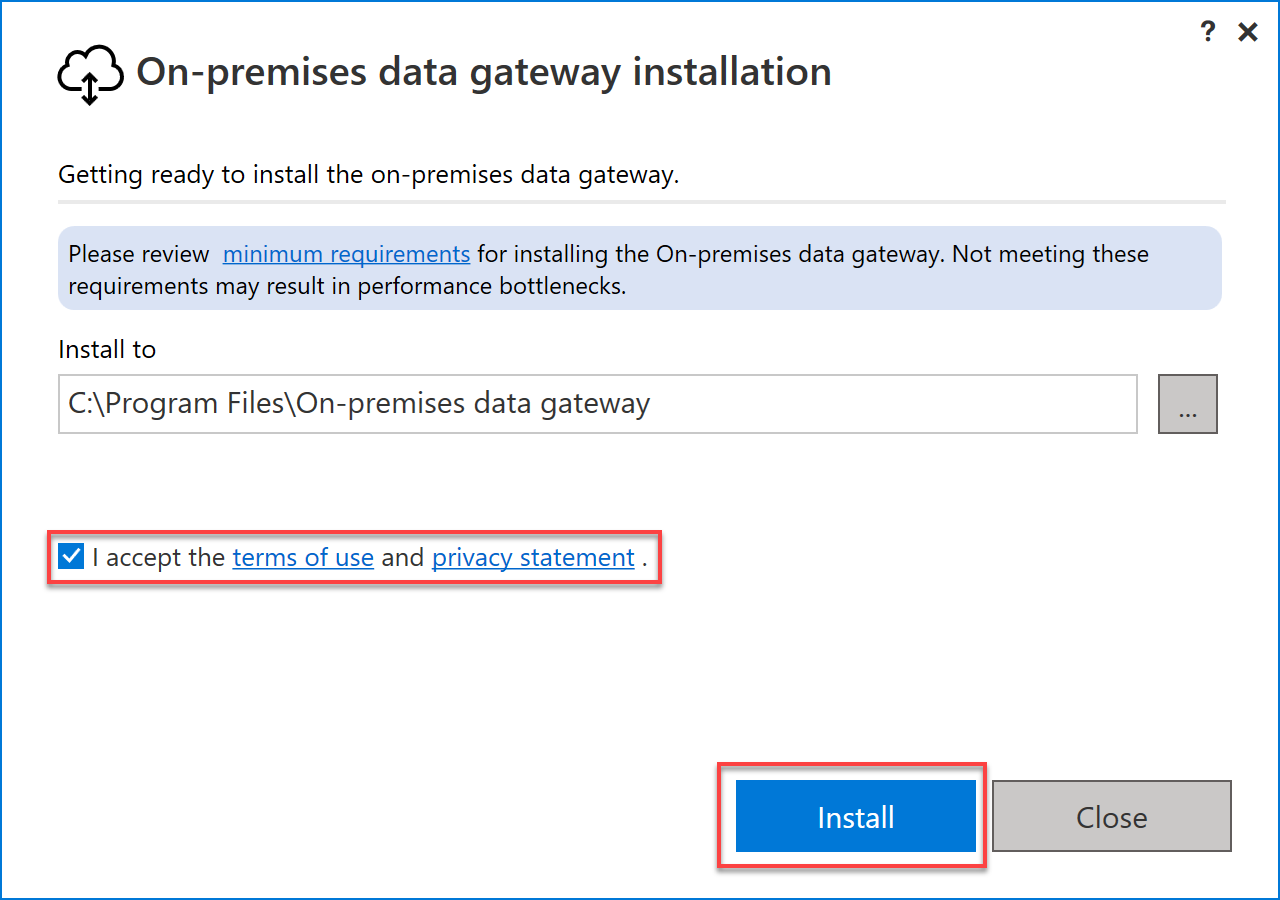
2. Затем укажите адрес электронной почты, к которому вы хотите подключить шлюз, и нажмите “Войти”. Убедитесь, что адрес электронной почты совпадает с тем, который связан с вашей учетной записью Power Bi.
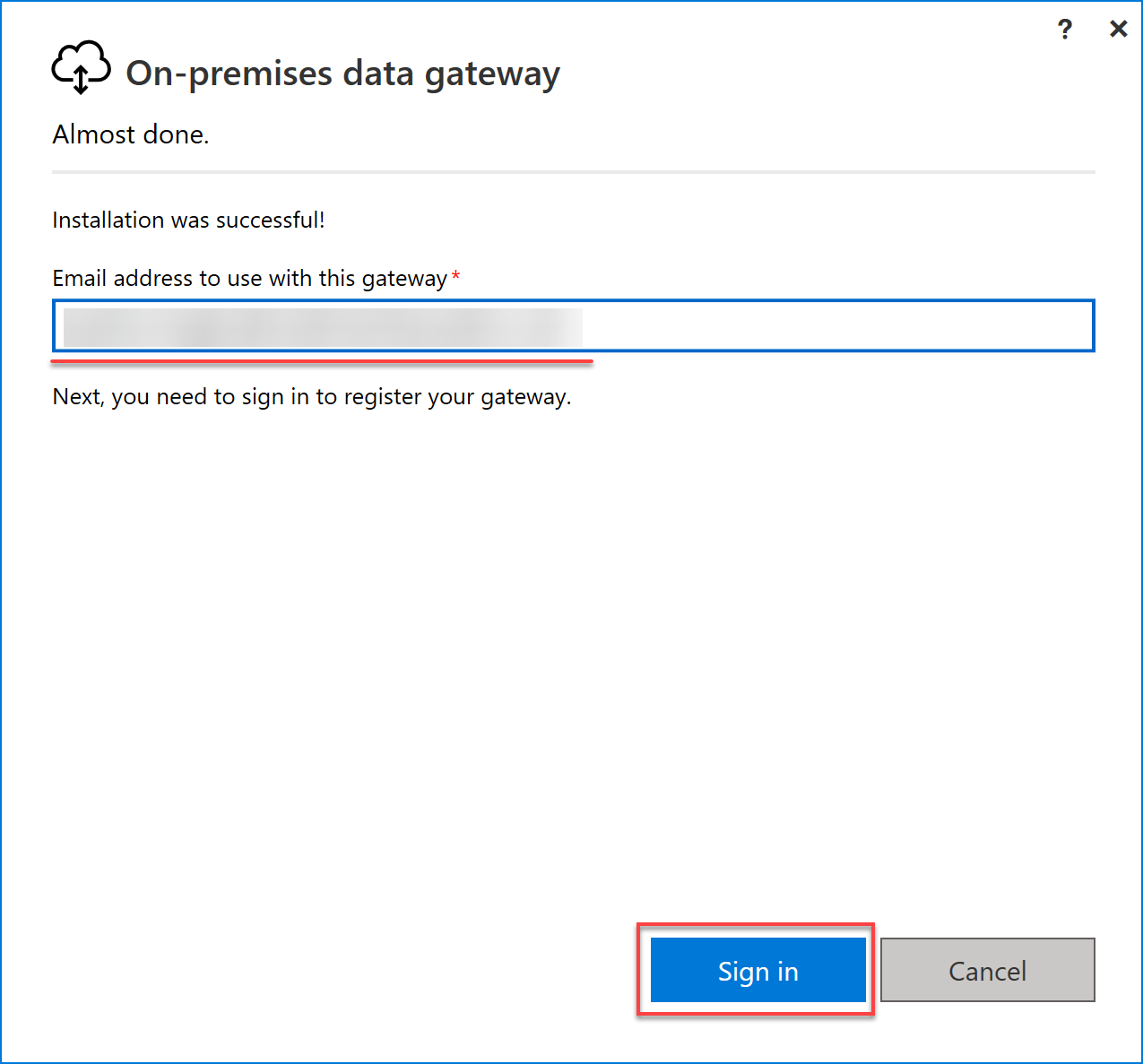
3. После входа выберите опцию “Зарегистрировать новый шлюз на этом компьютере” и нажмите “Далее”. Эта опция создает новый шлюз на шлюзе данных на месте.
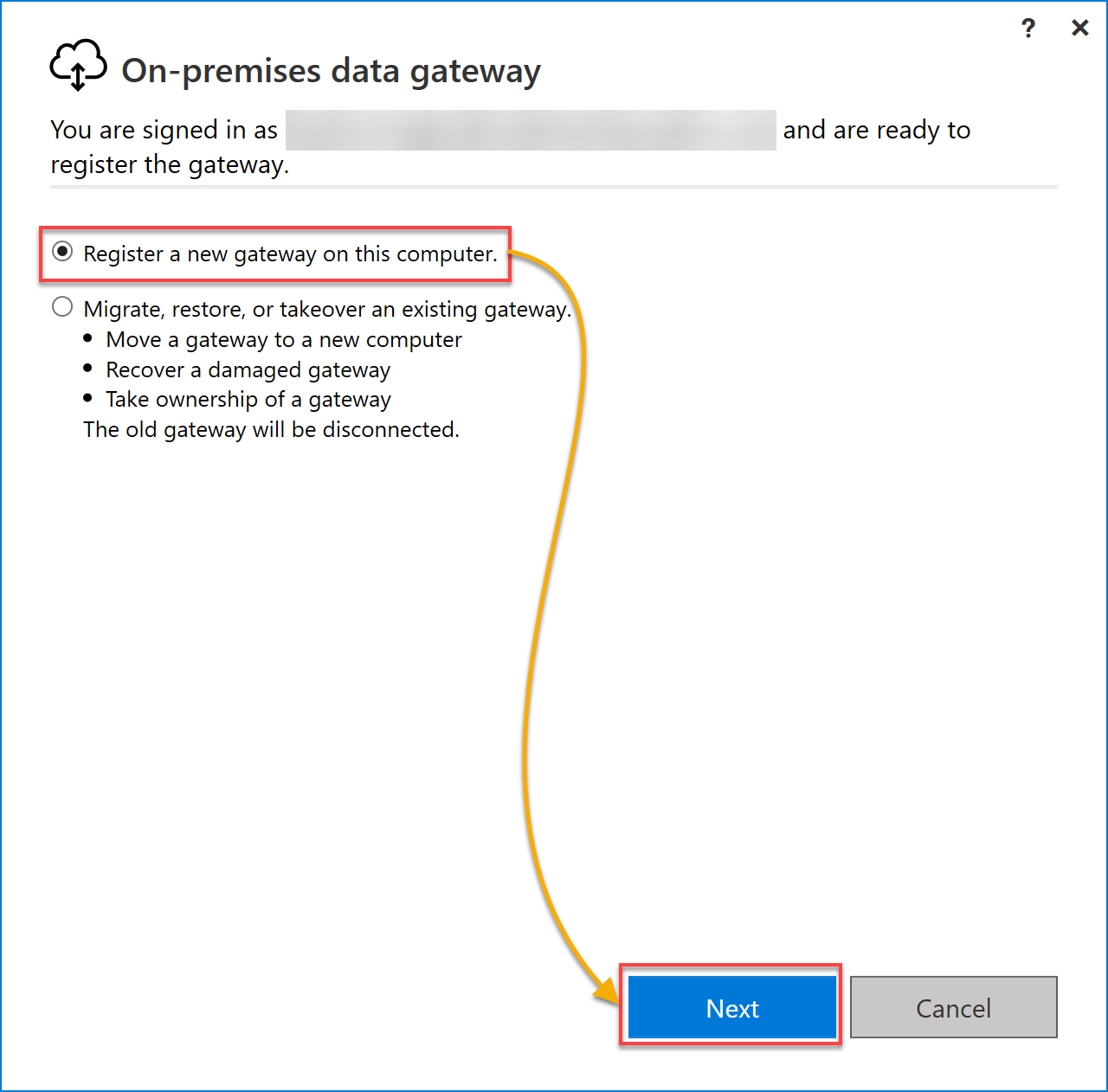
4. Теперь настройте шлюз данных на месте следующим образом:
- Укажите имя шлюза на месте.
По желанию установите флажок “Добавить к существующему кластеру шлюзов”, чтобы добавить шлюз данных к существующему кластеру.
- Укажите и подтвердите ключ восстановления, который состоит как минимум из восьми символов. Этот ключ хранится и используется для подтверждения вашего владения при потере доступа к шлюзу на месте.
- Нажмите “Настроить”, чтобы сохранить настройки и настроить созданный шлюз данных на месте.
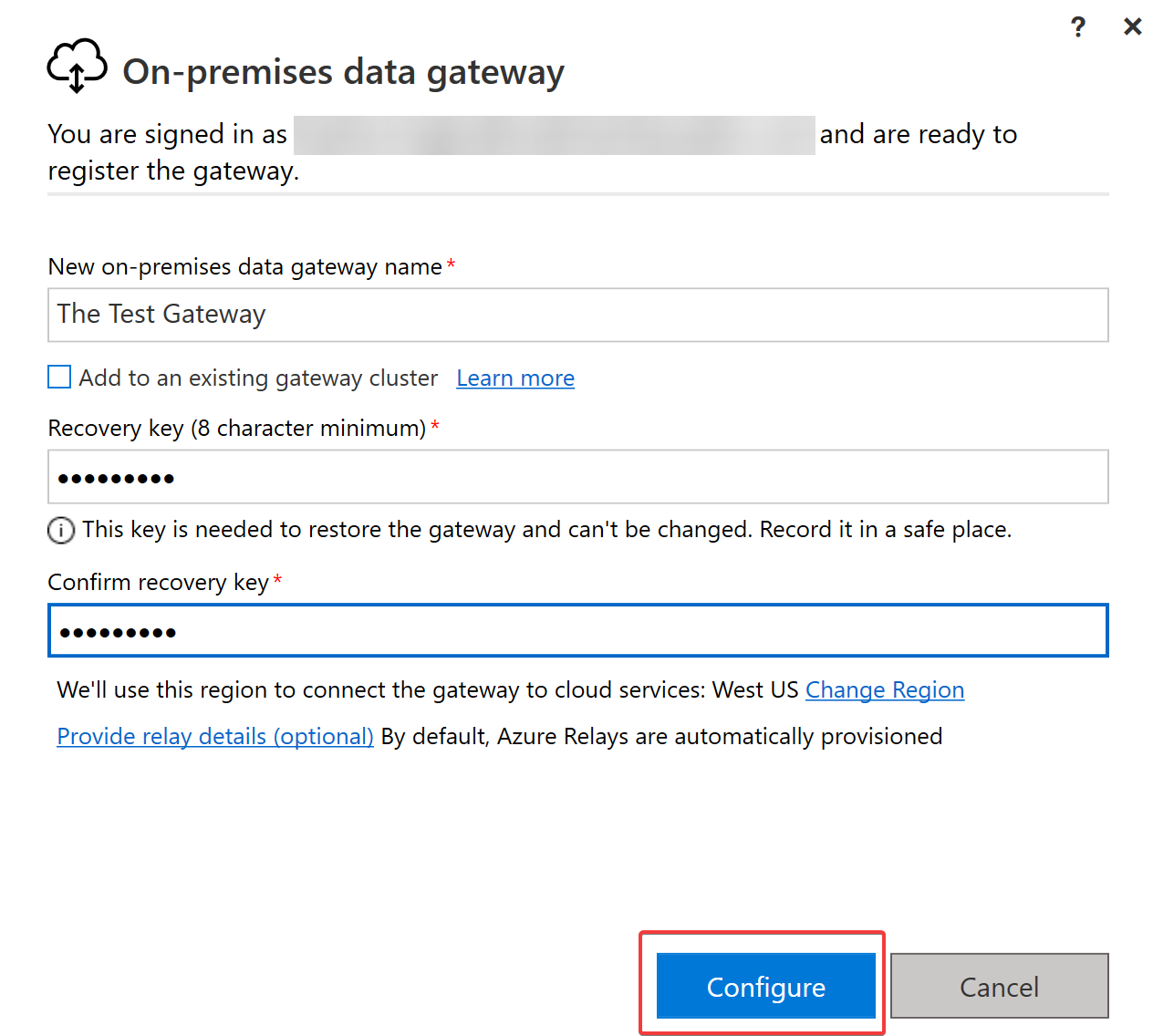
Ниже вы можете увидеть страницу, подтверждающую, что ваш шлюз сконфигурирован и готов к использованию.
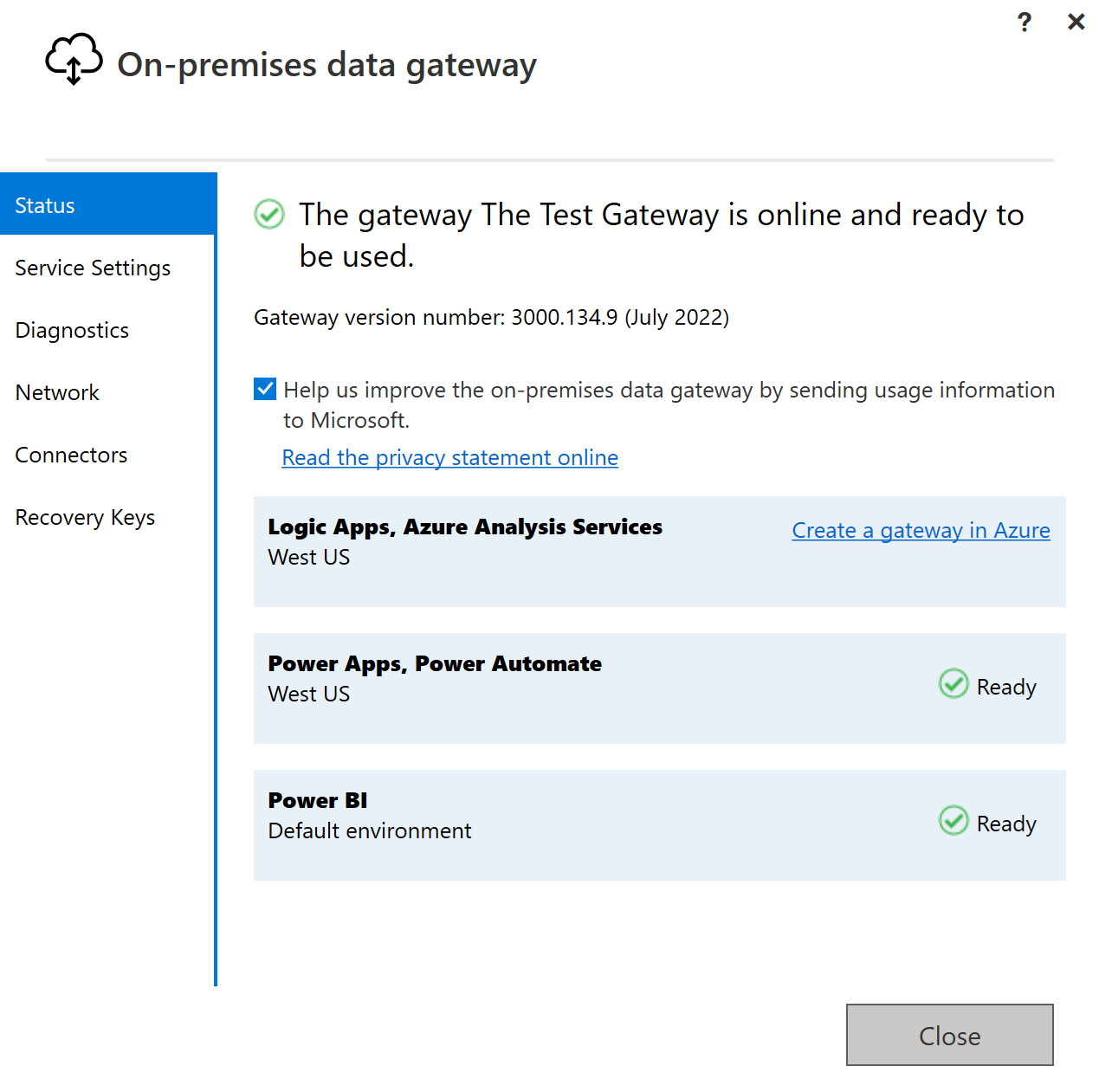
5. Откройте ваше приложение Power BI или рабочее пространство, нажмите на многоточие (три точки) в верхнем правом углу → Настройки → Управление шлюзами для доступа ко всем вашим подключенным шлюзам или источникам данных.
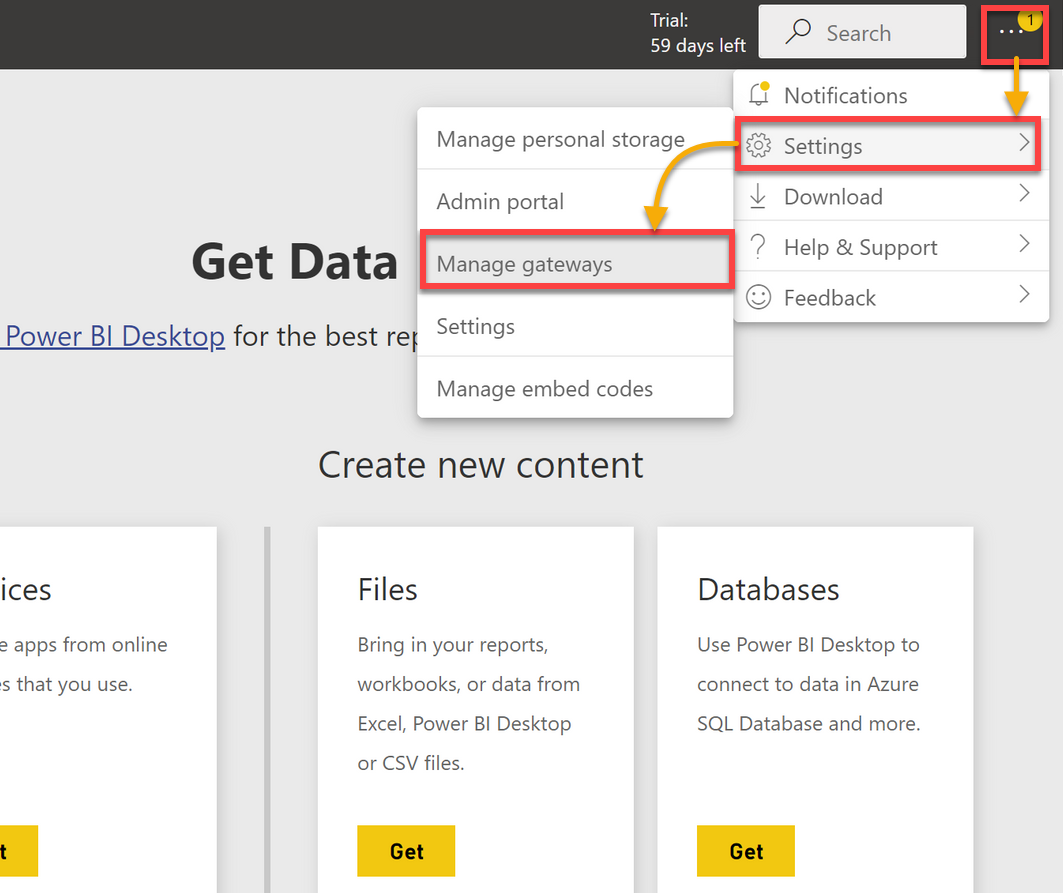
6. Нажмите на многоточие рядом с именем вашего шлюза данных и убедитесь, что шлюз включен в открывшейся справке справа.
Статус Включено, как показано ниже, указывает на то, что шлюз активен и онлайн.
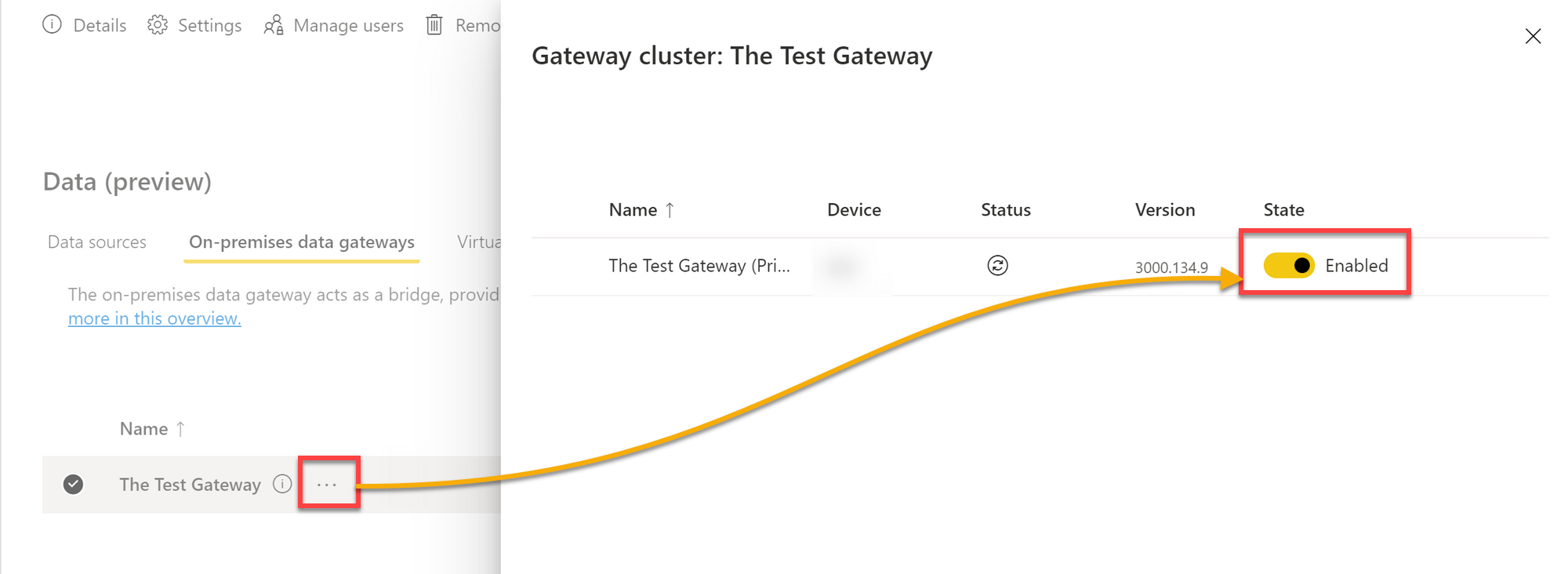
7. Затем снова нажмите на многоточие рядом с шлюзом данных и выберите Настройки, чтобы настроить настройки кластера вашего шлюза.
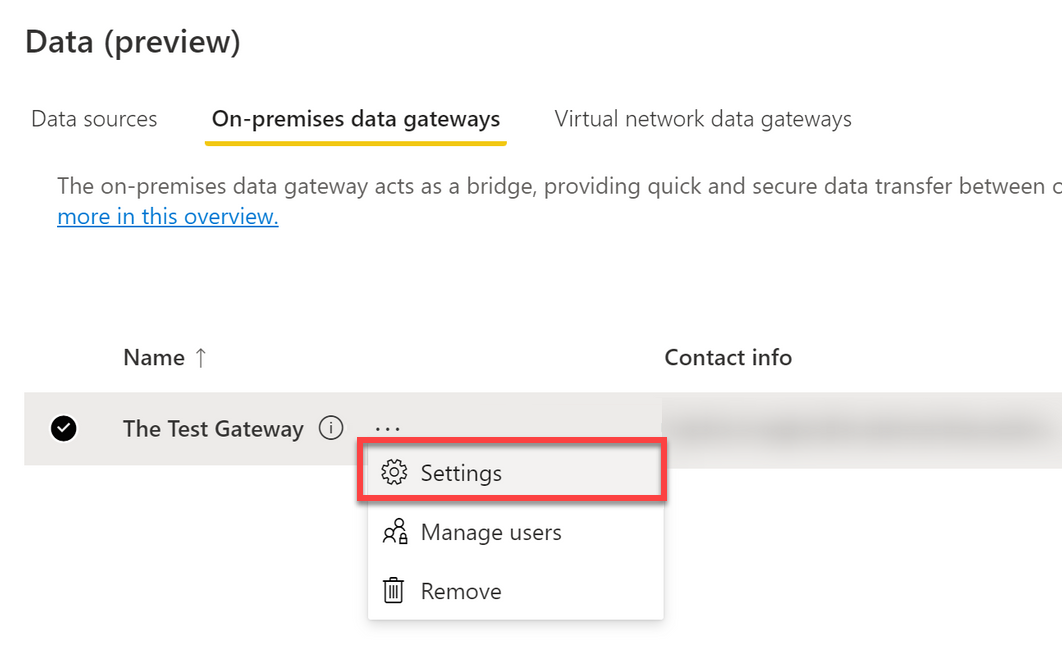
8. Настройте следующие параметры, оставив поля Описание и Отдел пустыми.
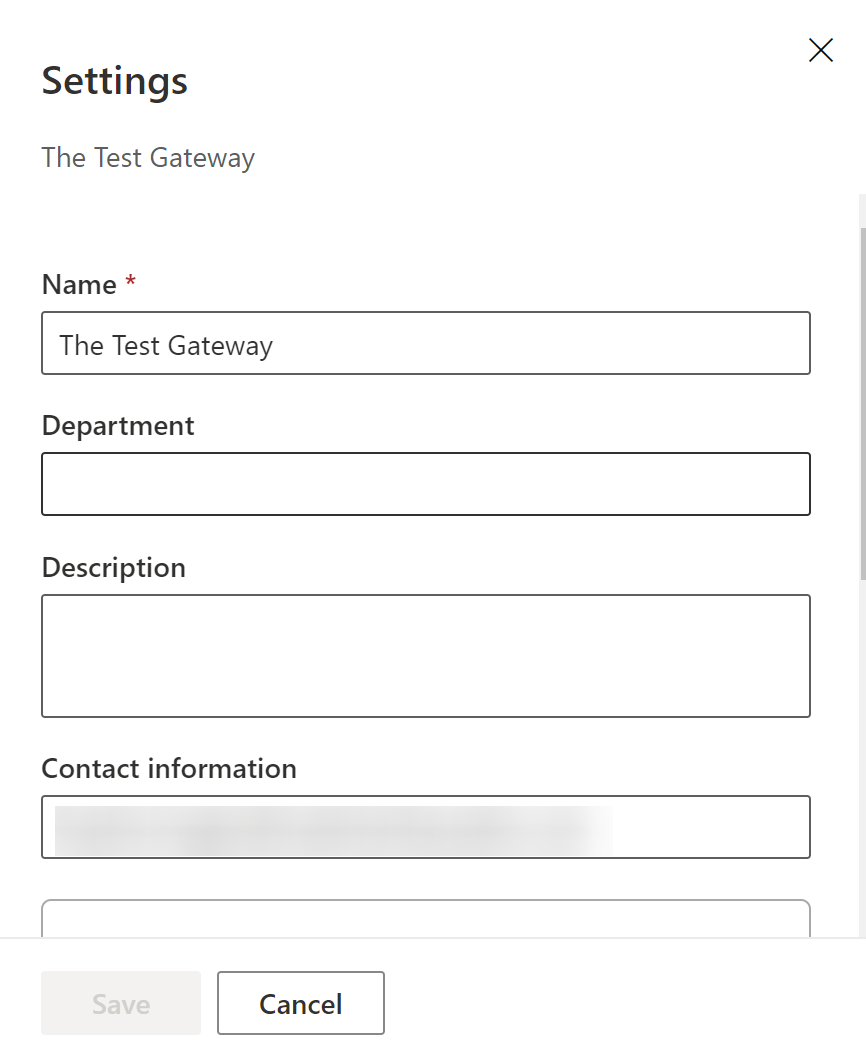
9. Наконец, установите все флажки и нажмите Сохранить, чтобы сохранить настройки, и вы успешно подключили источник шлюза данных на вашем локальном компьютере к вашей учетной записи Power BI.
Теперь вы можете легко отправлять данные через этот источник, используя источники данных SQL Server, Azure или AWS.
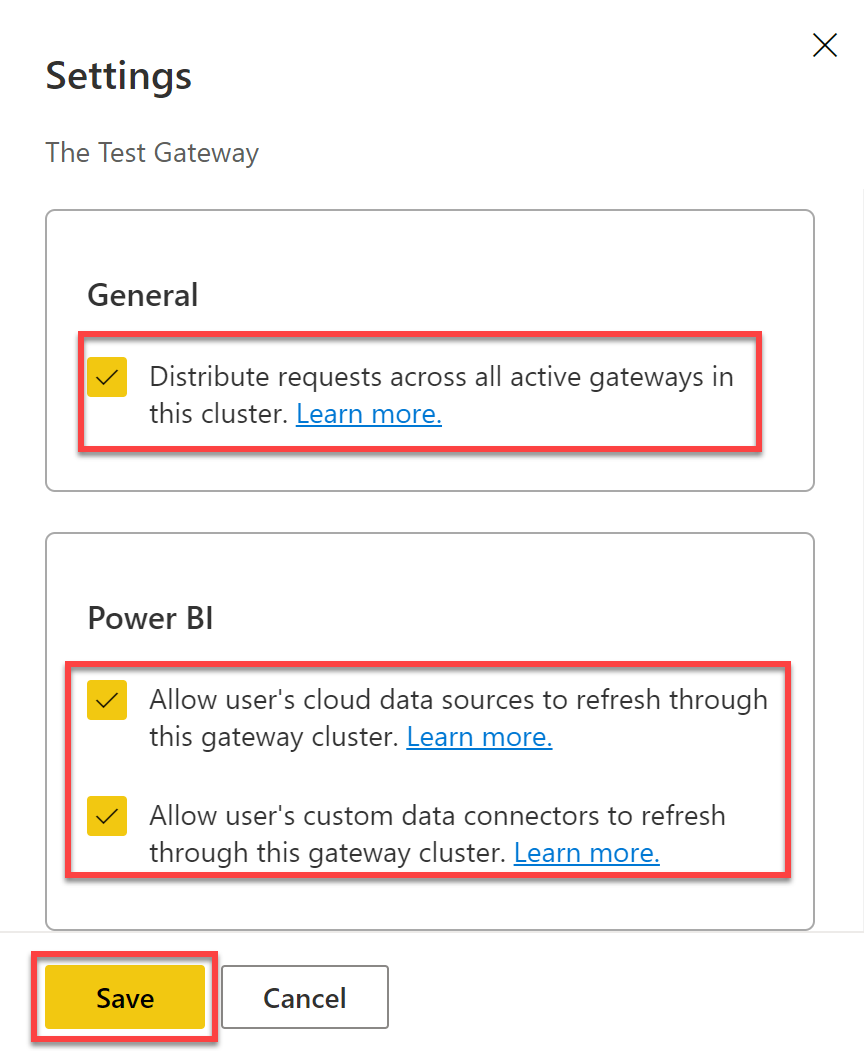
Подключение базы данных Azure SQL к Power BI
Подключая Azure и Power BI, вы можете выполнять обработку данных в аналитические отчеты, которые обеспечивают оперативное представление о бизнесе или компании. Обе платформы могут разрабатывать сложные бизнес- и интеллектуальные решения, используя встроенную связь.
Не беспокойтесь. Вам не нужно писать код для подключения инструментов и программного обеспечения Azure к Power BI.
1. На портале Azure найдите Azure SQL и выберите службу Azure SQL, которая появляется для доступа к Azure SQL.
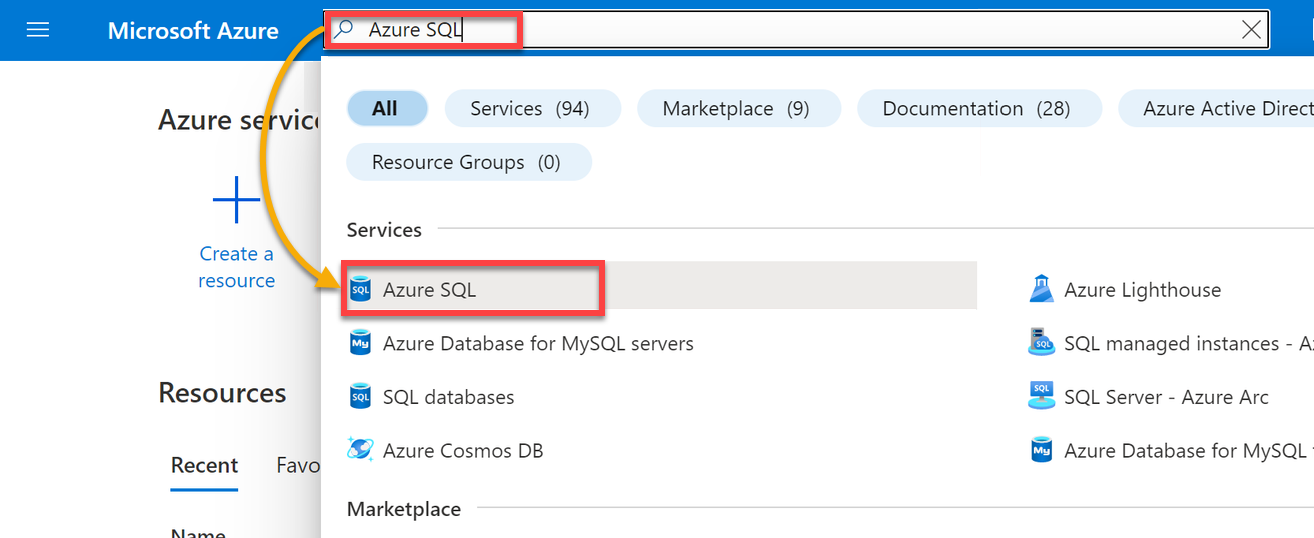
2. На странице Azure SQL нажмите Создать ресурс Azure SQL, что откроет страницу настройки конфигурации для ресурса Azure SQL.
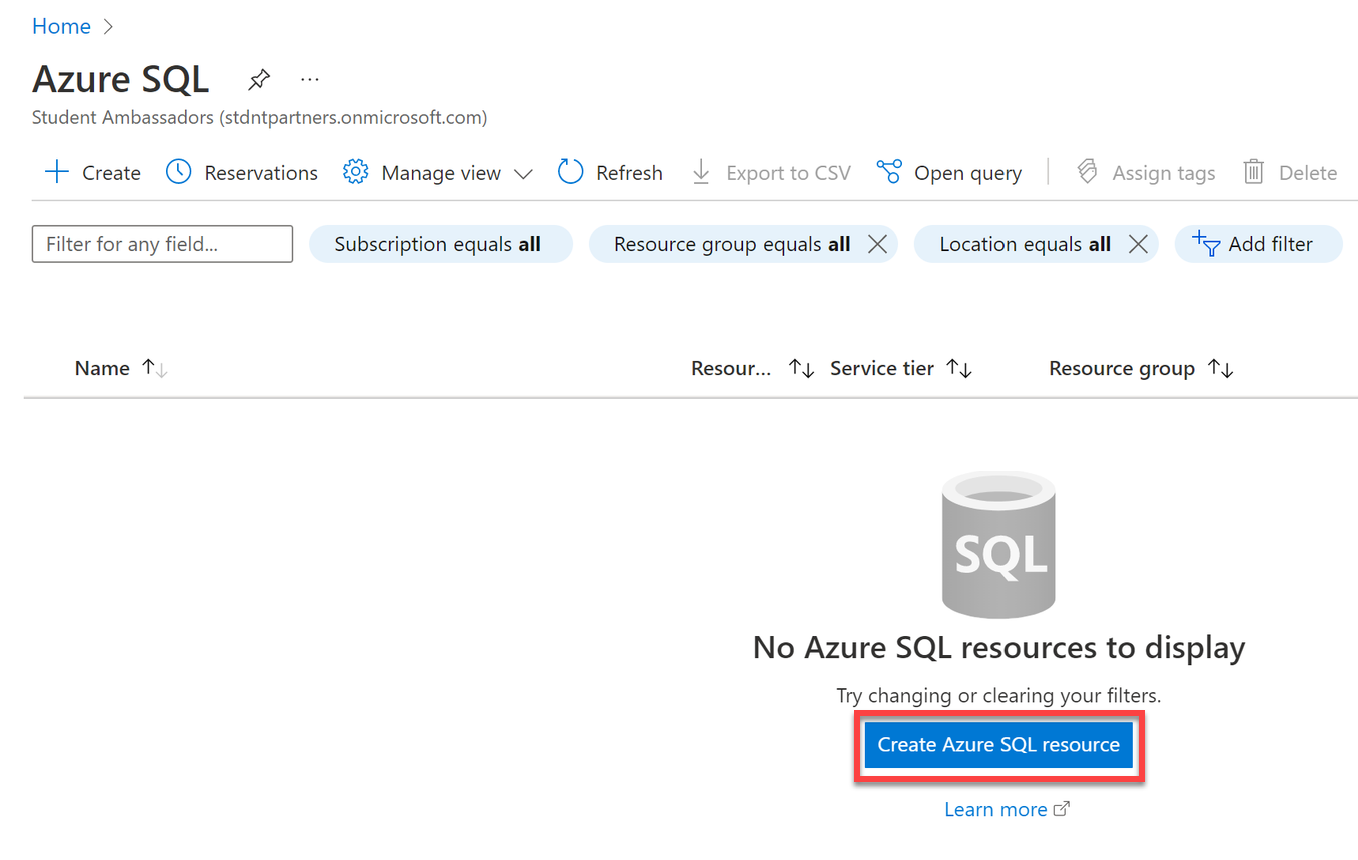
3. Нажмите Создать под SQL-базами данных, чтобы создать одну базу данных.
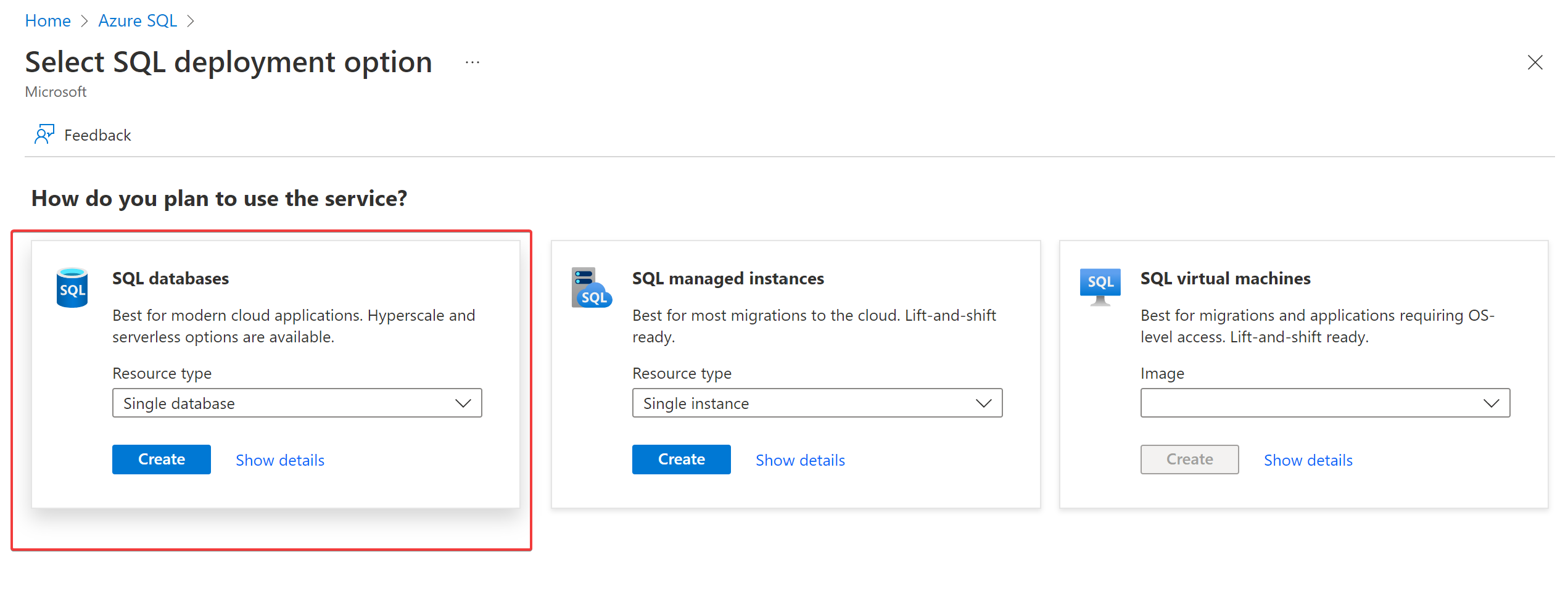
4. Укажите описательное имя базы данных и нажмите на ссылку Создать новую, чтобы сначала создать новый сервер.
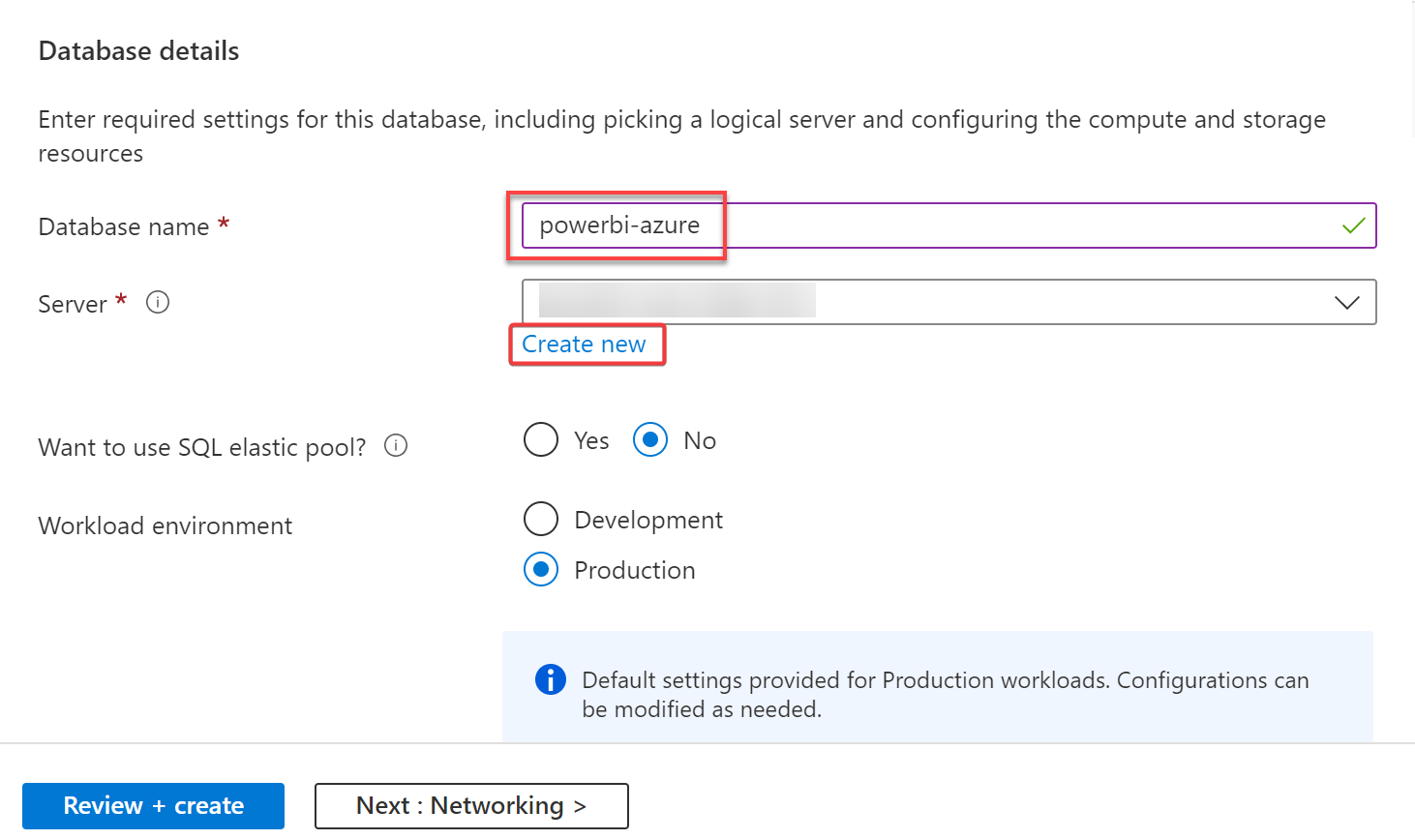
5. Введите уникальное имя сервера и выберите ближайшее к вам местоположение.
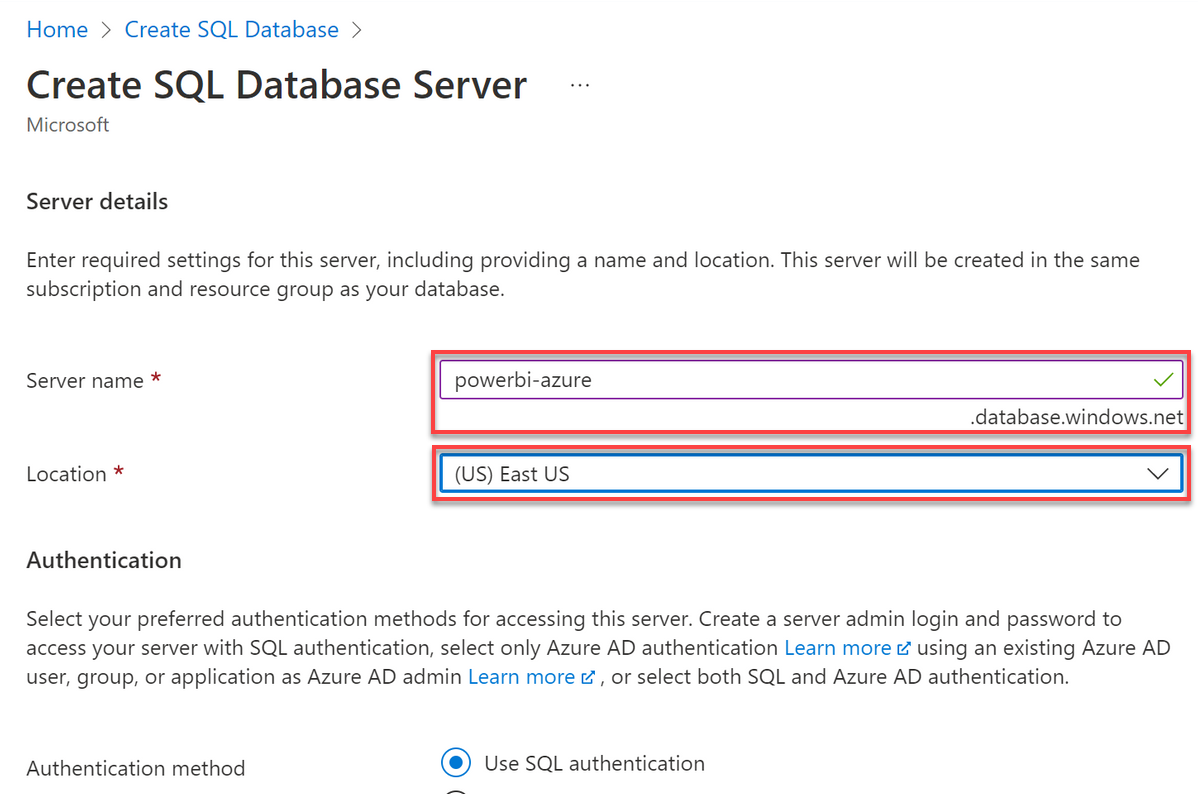
6. Прокрутите вниз до раздела Аутентификация и настройте аутентификацию следующим образом:
- Метод аутентификации – Выберите Использовать аутентификацию SQL.
- Логин администратора сервера, Пароль, Подтвердите пароль – Укажите имя администратора (админ-сервера) и пароль.
- Нажмите ОК, чтобы создать сведения об администраторе SQL для нашей SQL-базы данных.
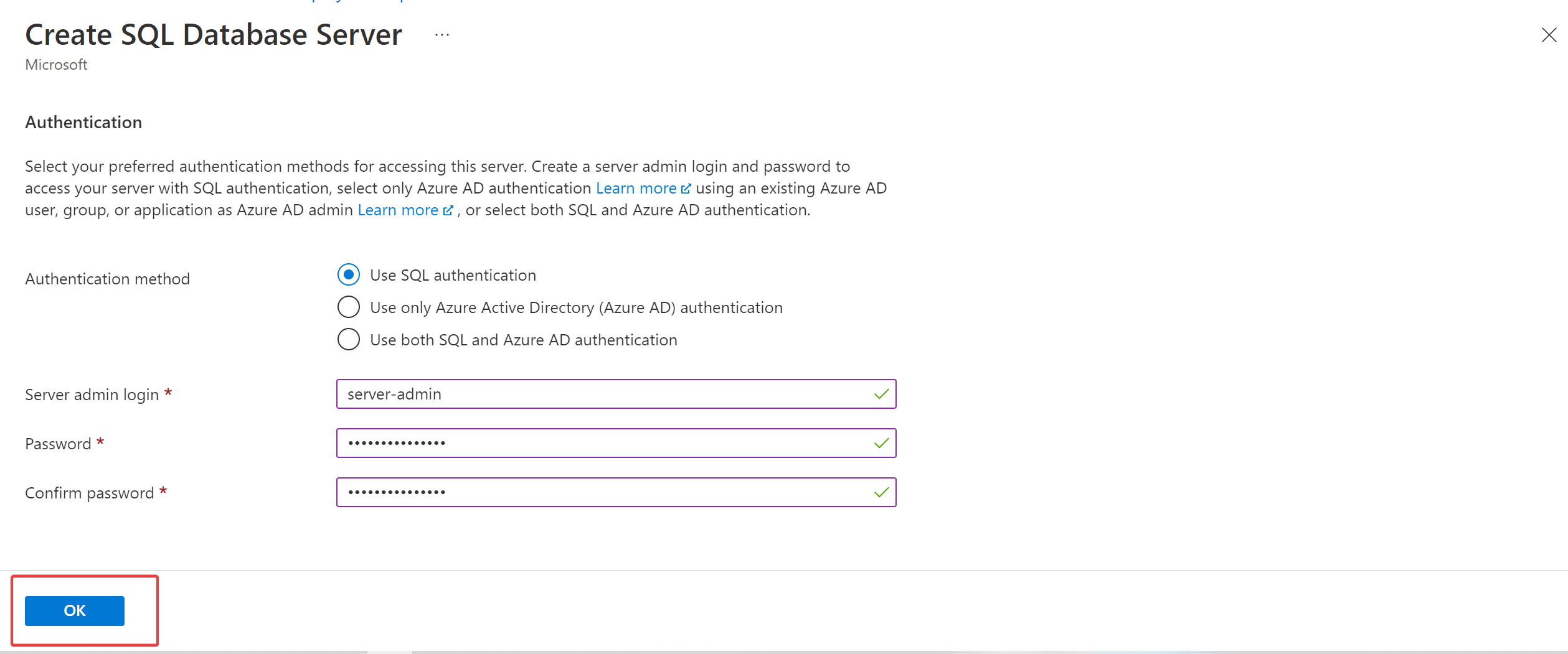
7. Вернитесь к настройкам базы данных, выберите созданный сервер в качестве сервера, оставьте другие параметры по умолчанию и нажмите Обзор + Создать.
Ваш браузер перенаправит вас на страницу, где вы сможете ознакомиться с настроенными параметрами базы данных (шаг восьмой).
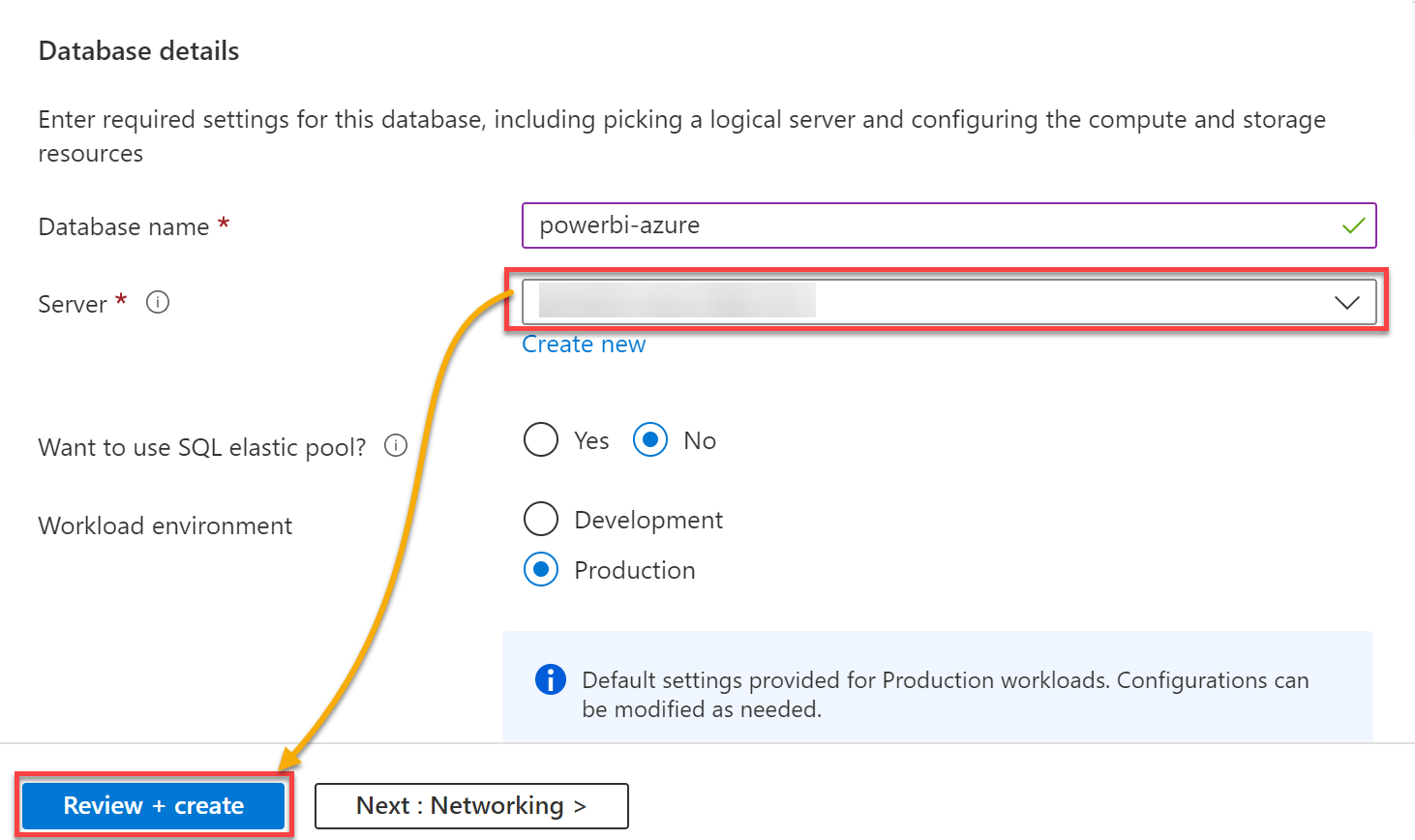
8. Пересмотрите настроенные параметры вашей базы данных и нажмите “Создать”, чтобы создать базу данных SQL, что займет некоторое время.
После создания ваш браузер перенаправится на страницу, где вы сможете увидеть статус развертывания (шаг девятый).
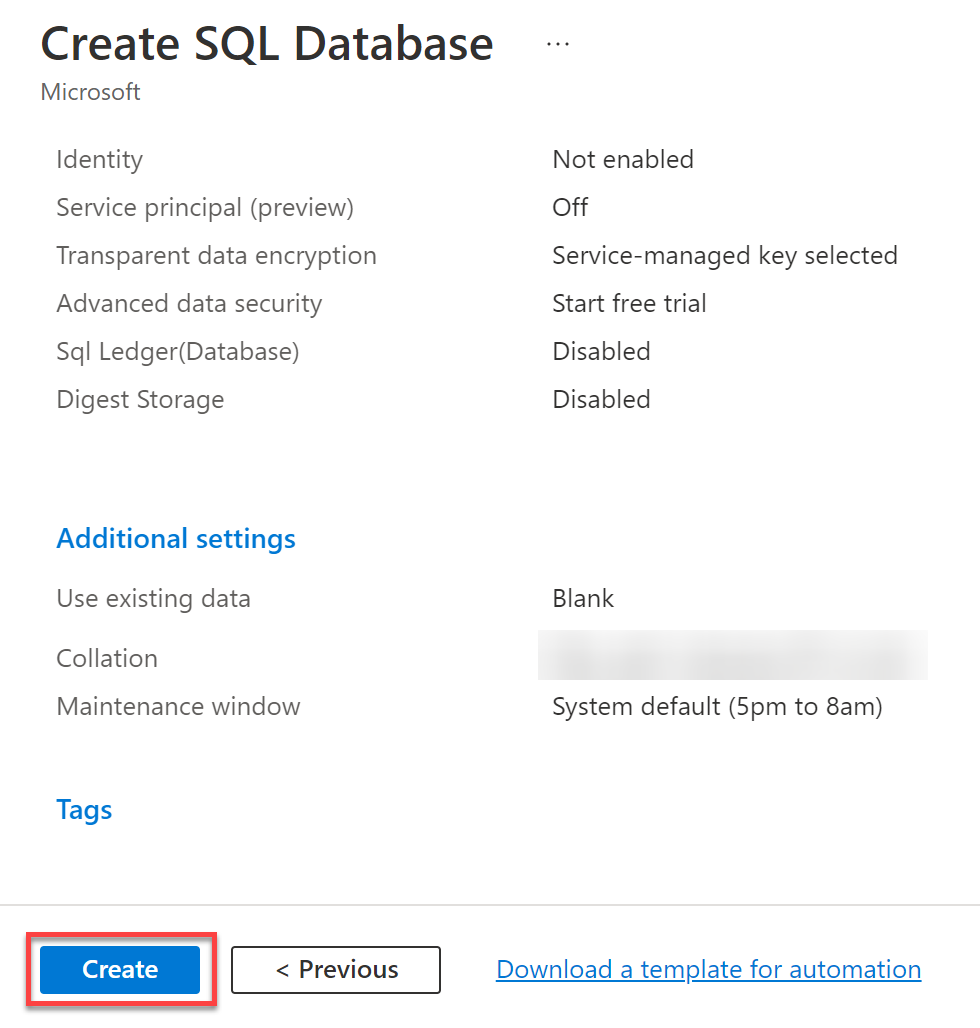
9. После успешного развертывания нажмите “Перейти к ресурсу”, чтобы получить доступ к новосозданному ресурсу.
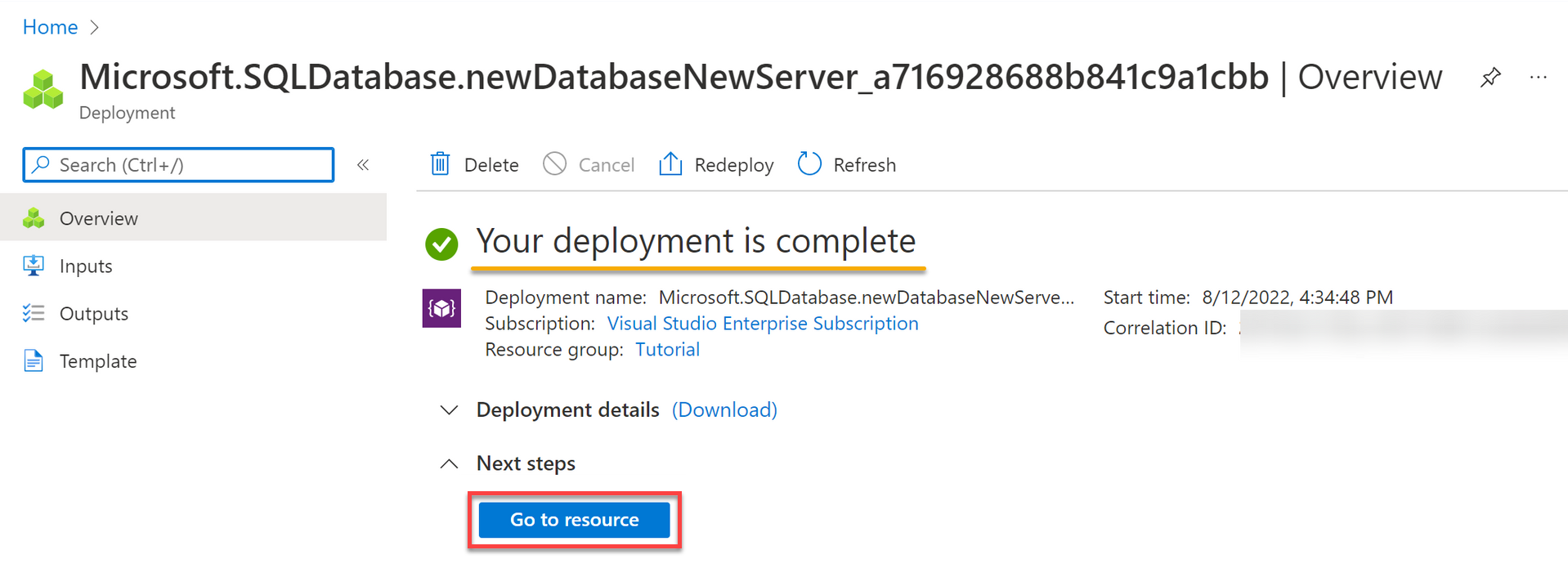
10. После перехода на панель инструментов ресурса нажмите “Вычисление + Хранилище” в разделе “Настройки” (левая панель), чтобы начать настройку настроек хранения вашего SQL-сервера.
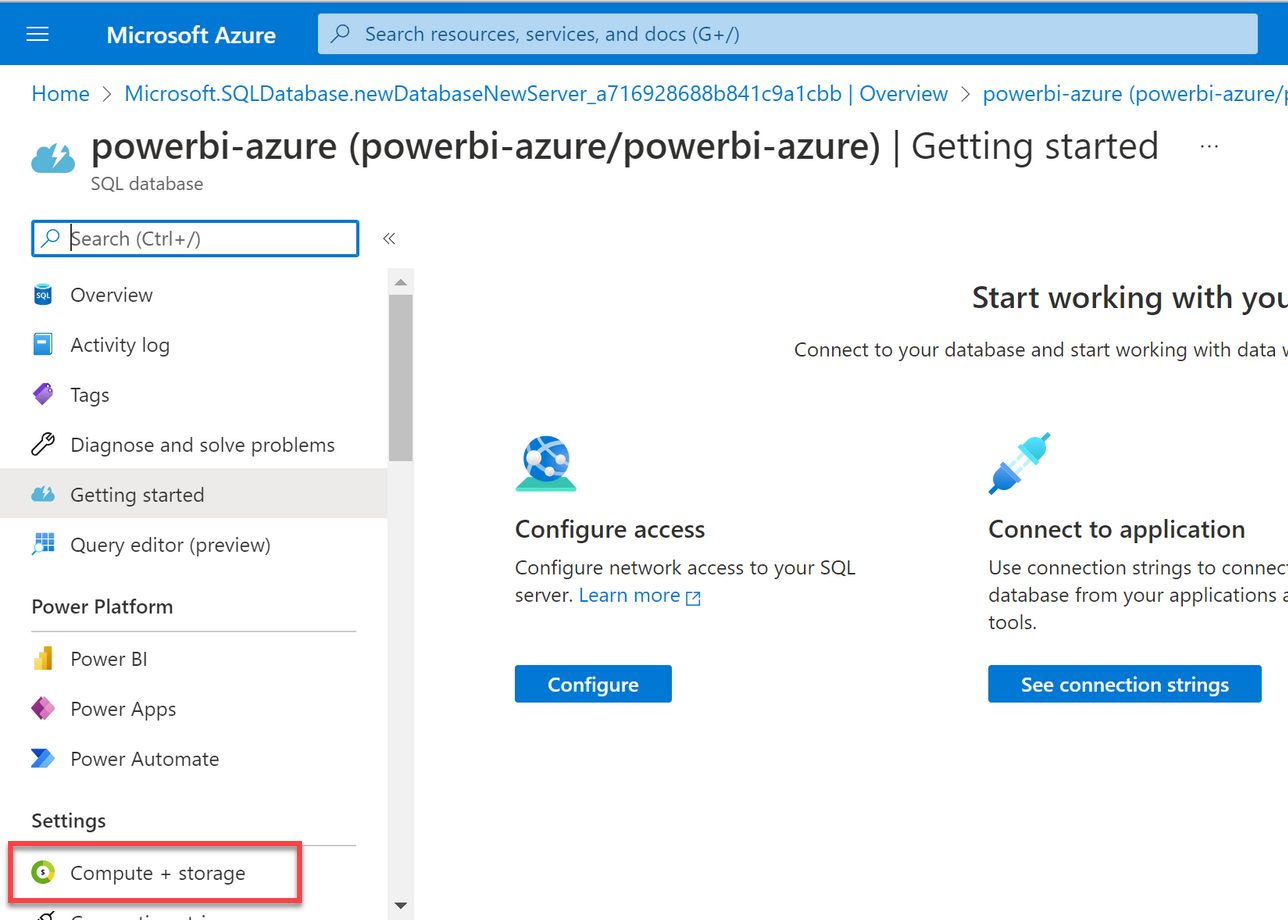
11. Теперь выберите опцию “Безсерверный”, чтобы ваша база данных могла автоматически масштабироваться и стоить меньше.
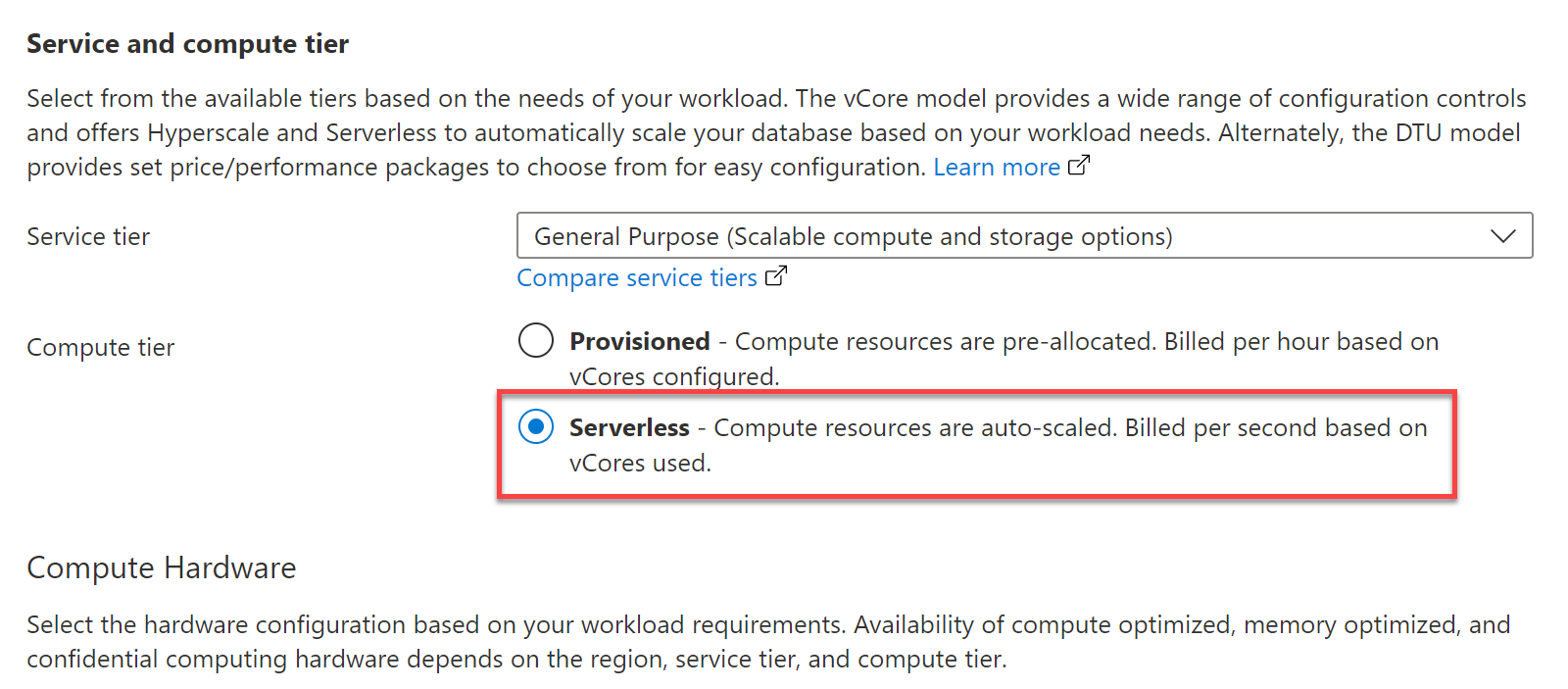
12. Переместите ползунок, чтобы уменьшить размер данных, как показано ниже, и нажмите “Применить”, чтобы сохранить настройки. В этом руководстве используется 15 ГБ для демонстрации.
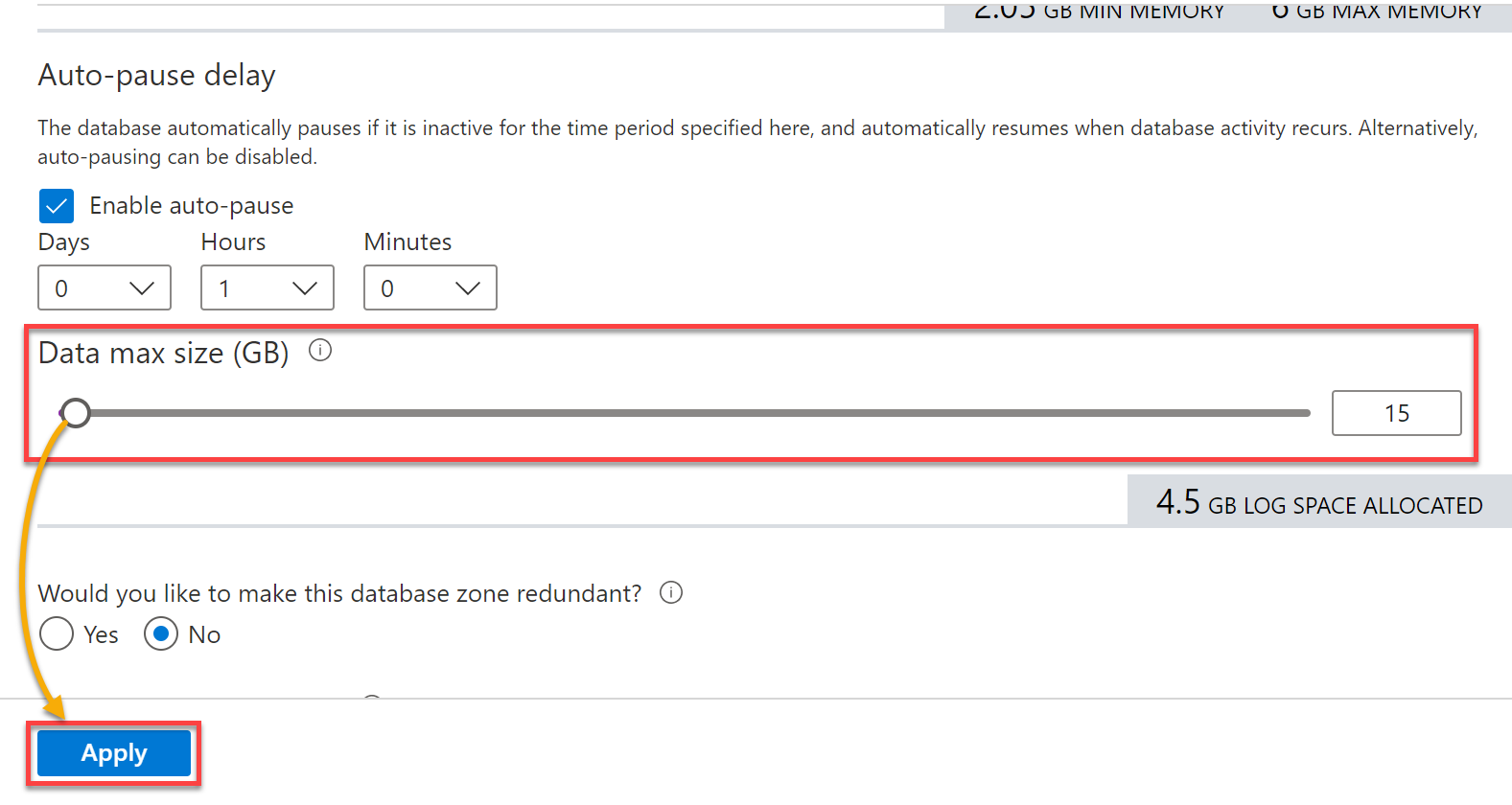
13. Вернитесь на панель инструментов ресурса и нажмите на “Установить брандмауэр сервера”, чтобы начать настройку брандмауэра для доступа к вашим данным из Power BI Desktop и визуализации ваших данных.
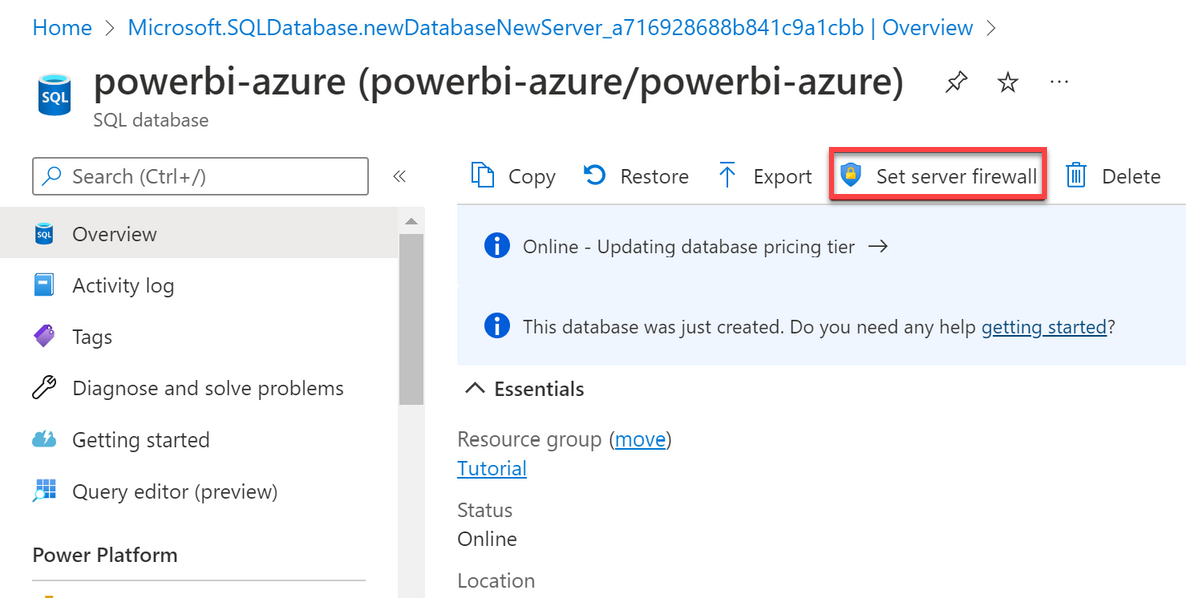
14. На вкладке “Публичный доступ” нажмите “Выбранные сети”, чтобы добавить IP-адрес.
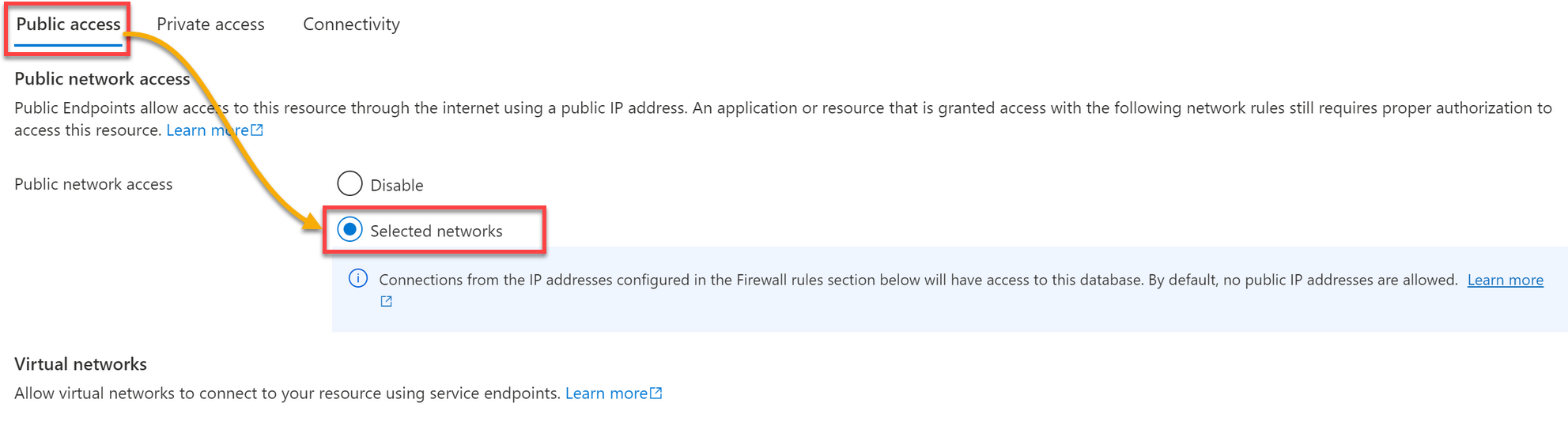
15. Затем прокрутите вниз до раздела “Правила брандмауэра”, нажмите “Добавить ваш IPv4-адрес клиента” или установите начальный и конечный IP-адреса на 0.0.0.0.
После добавления IP-адреса вашего клиента нажмите “Сохранить”, чтобы сохранить конфигурацию.
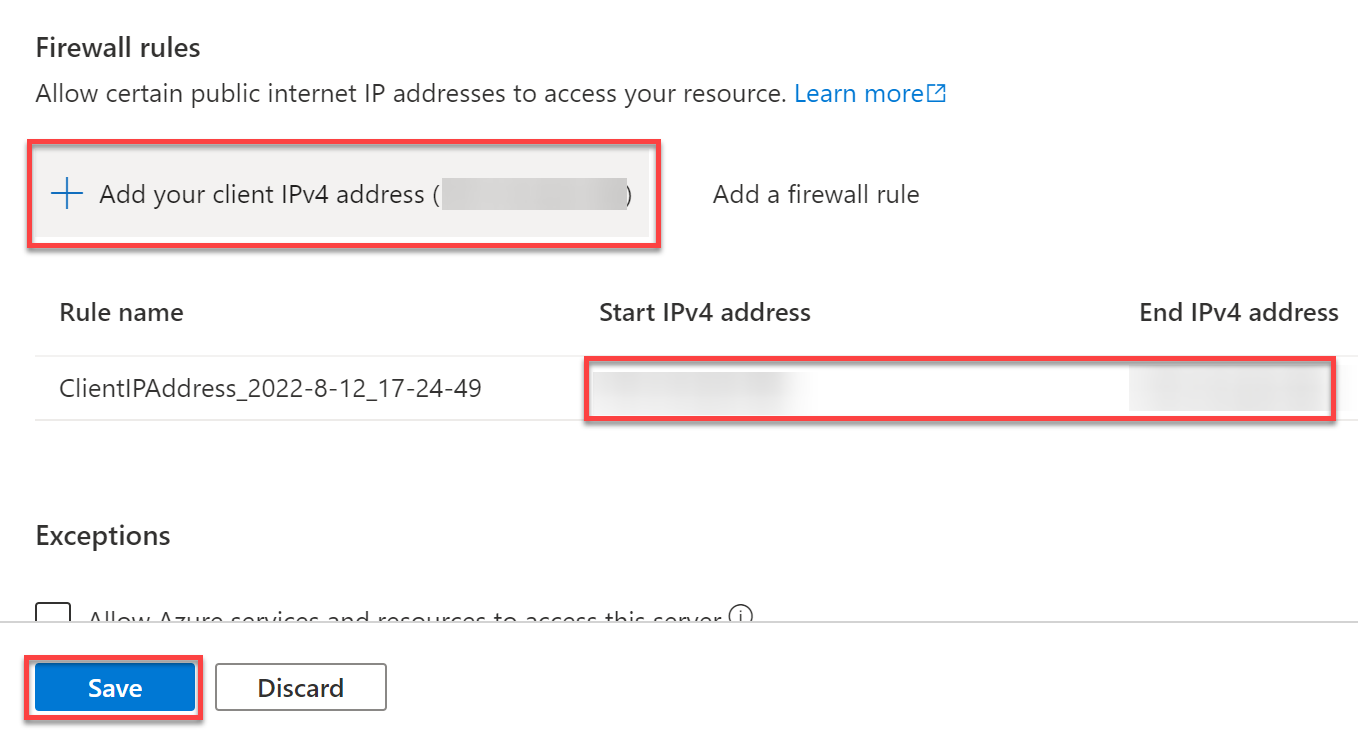
После завершения вы увидите подтверждение, показанное ниже.
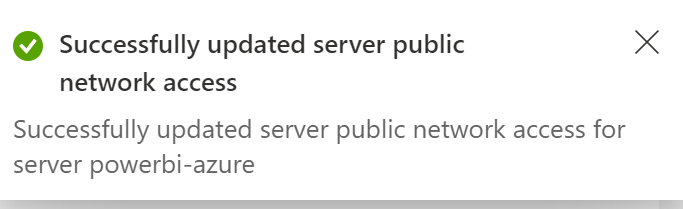
Создание данных в базе данных Azure SQL для визуализации.
Теперь у вас есть база данных Azure SQL и сервер, и вы готовы приступить к созданию данных или выполнению запросов к базе данных для визуализации в Power BI. Сервер Azure SQL предлагает редактор запросов, который позволяет писать запросы, создавать таблицы и добавлять данные в созданные таблицы.
Для начала создания данных в базе данных Azure SQL:
1. На панели инструментов вашего ресурса щелкните “Редактор запросов”, чтобы добавить запрос.
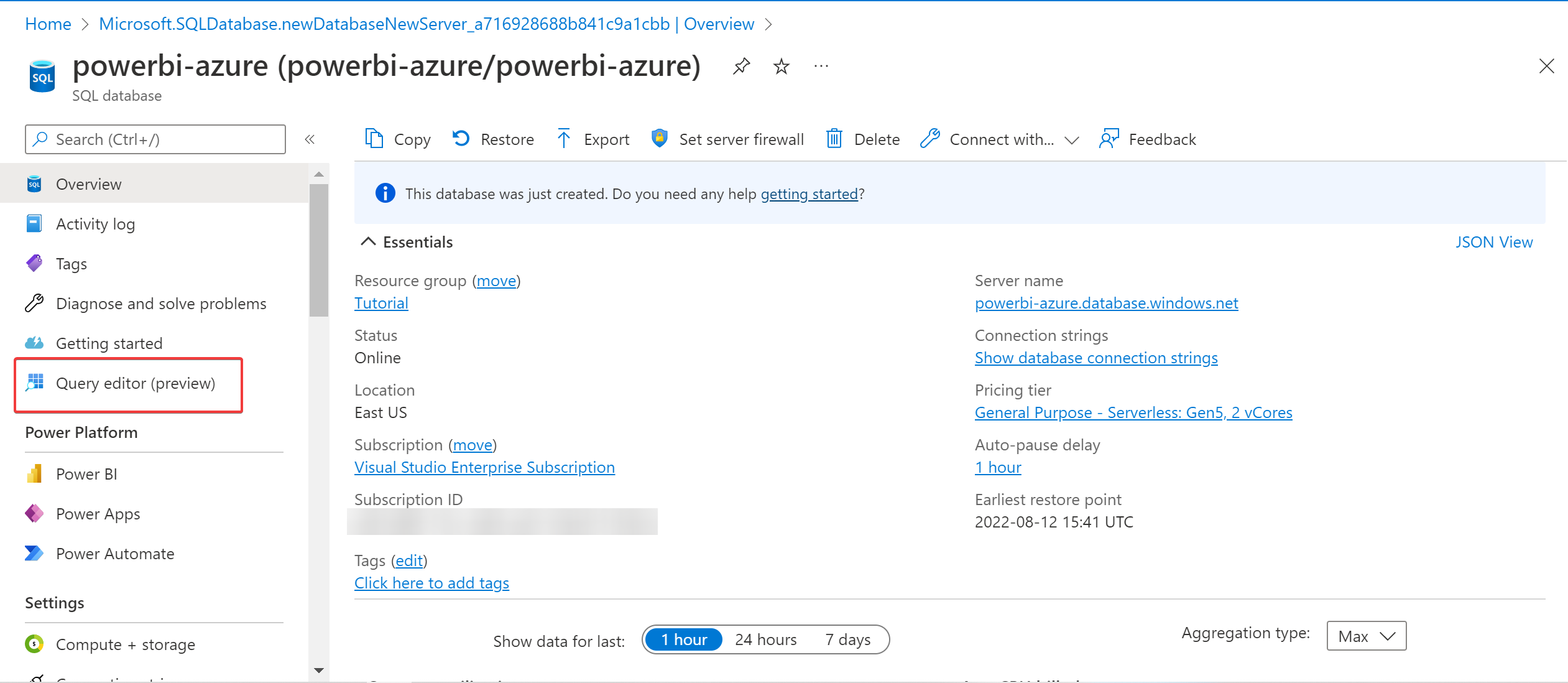
2. При запросе предоставьте данные администратора SQL, установленные вами на шаге шесть раздела “Подключение базы данных Azure SQL к Power BI”, и нажмите “ОК”, чтобы войти.
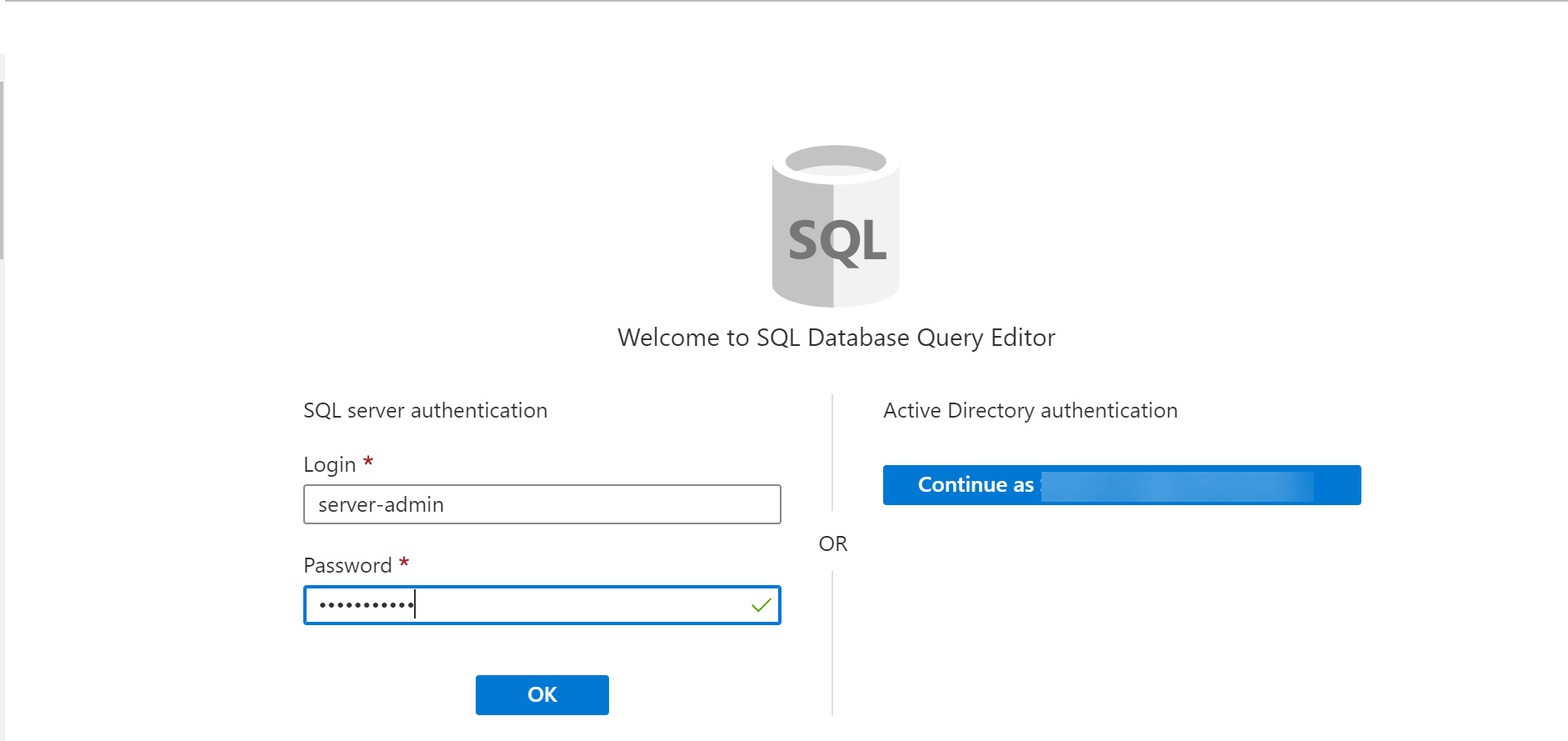
После входа вы увидите редактор запросов, подобный приведенному ниже.
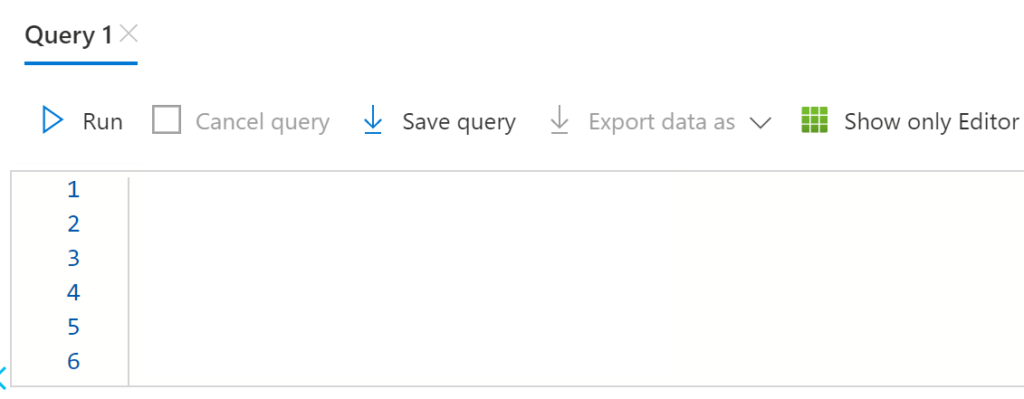
3. Скопируйте и вставьте следующий запрос в редактор запросов SQL, который создает четыре таблицы с именами Person, Student, Course и Credit.
4. Теперь нажмите “Выполнить”, чтобы выполнить запрос.
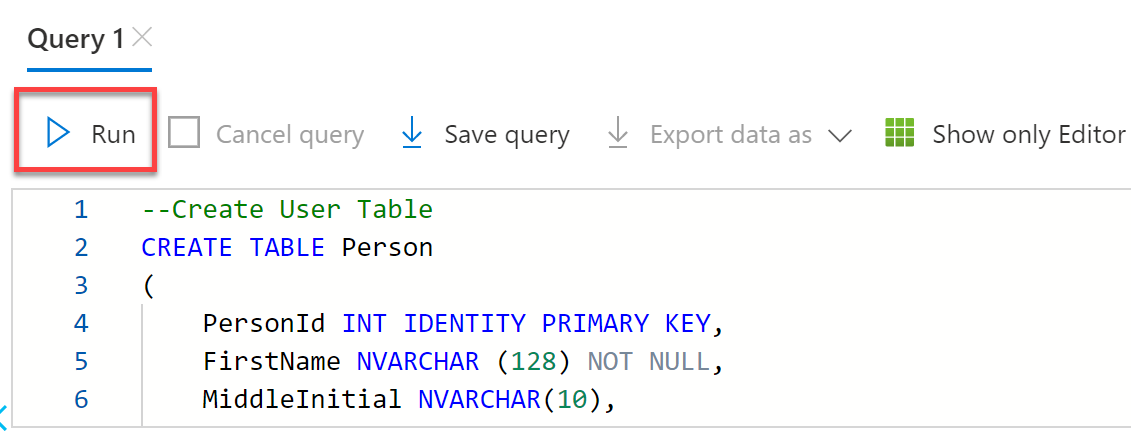
5. При запросе сертификата, связанного с вашей учетной записью Azure, нажмите “ОК”, чтобы закрыть и продолжить выполнение запроса, как показано ниже.
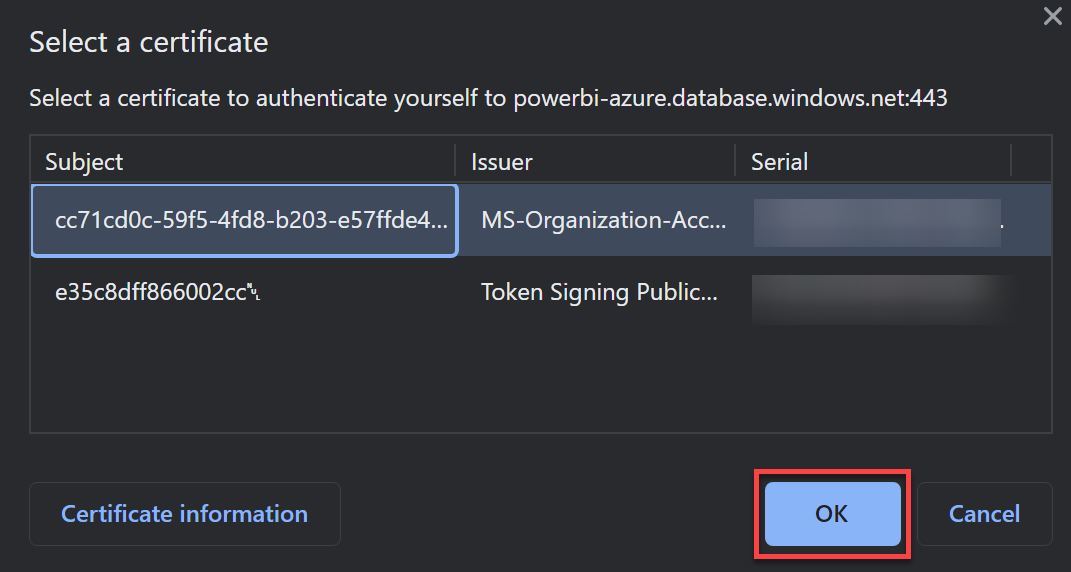
6. Затем снова нажмите “Выполнить”, чтобы выполнить запрос в редакторе. После успешного выполнения вы увидите сообщение “Запрос выполнен” внизу раздела редактора запросов.
После выполнения запроса вы увидите созданные таблицы на левой панели.
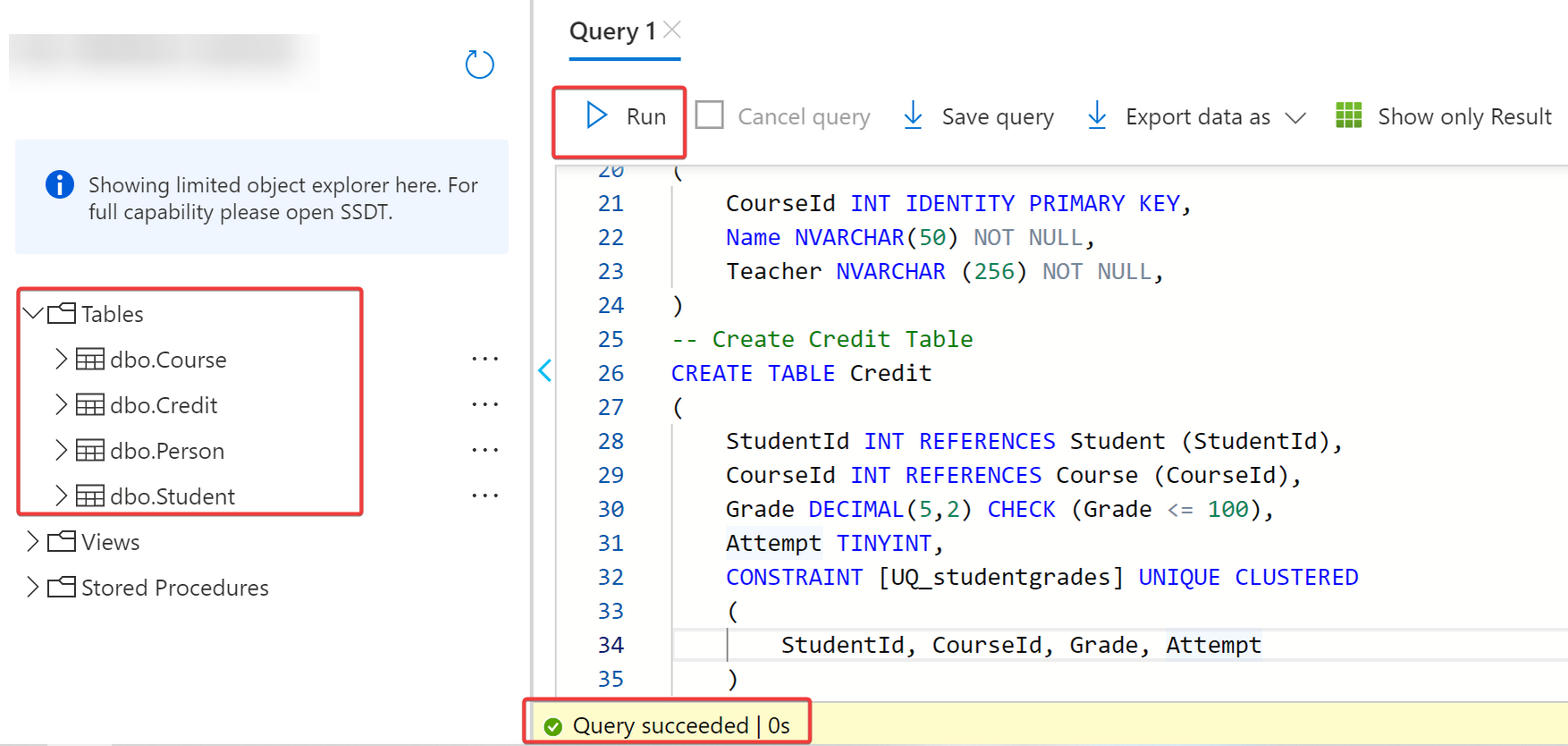
7. Выберите таблицу dbo.Course и выполните следующий запрос, который возвращает 100 записей.
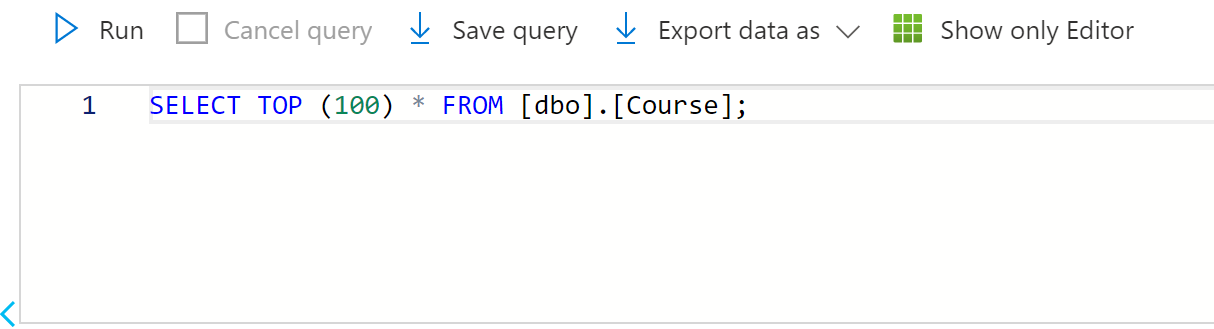
8. Теперь выберите dbo.Course в разделе Таблицы (левая панель), щелкните на многоточие (три точки) → Изменить данные (Предварительный просмотр), чтобы получить доступ к данным таблицы.
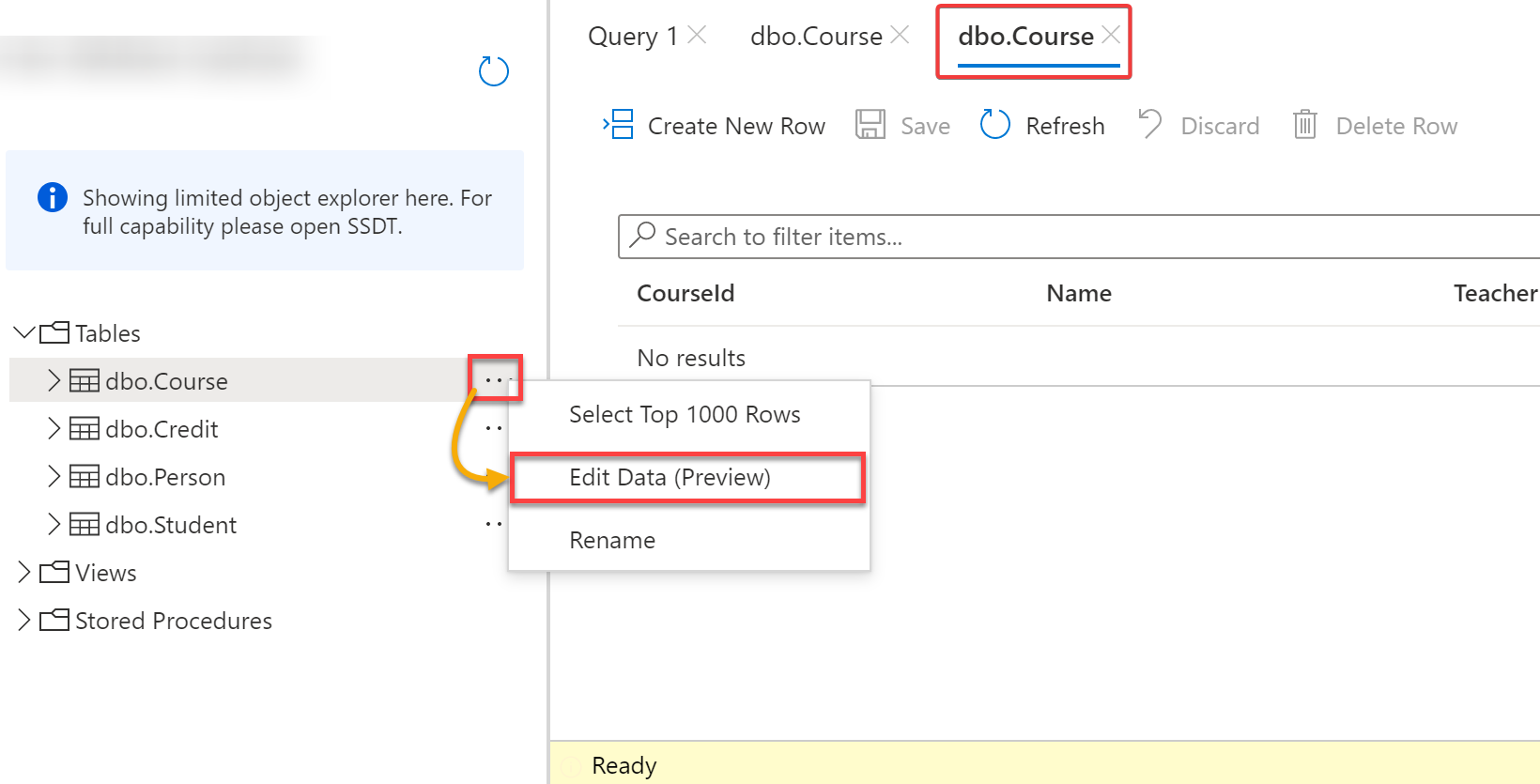
9. Наконец, нажмите Создать новую строку, чтобы добавить данные в таблицу, и нажмите кнопку Сохранить, чтобы сохранить новые данные.
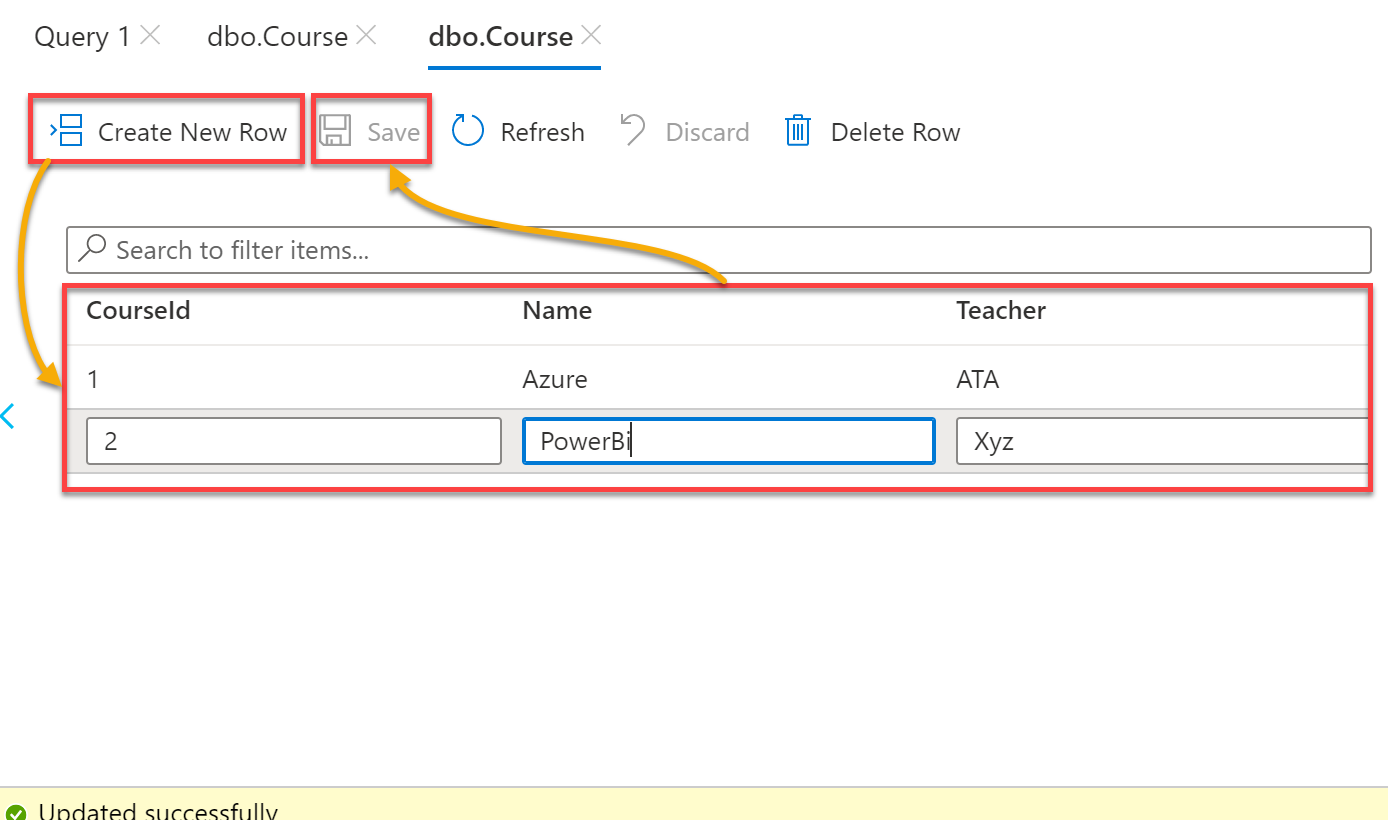
Визуализация данных из базы данных Azure SQL в Power BI
Какие лучшие способы достичь анализа данных? Визуализация данных из базы данных Azure SQL в Power BI наверняка привлечет ваш интерес.
Чтобы визуализировать ваши данные в Power BI:
1. Нажмите Power BI на обзорной странице портала Azure → Начать, и будет загружен файл .pbids.
Дважды щелкните загруженный файл .pbids, чтобы открыть его на вашем рабочем столе Power BI.
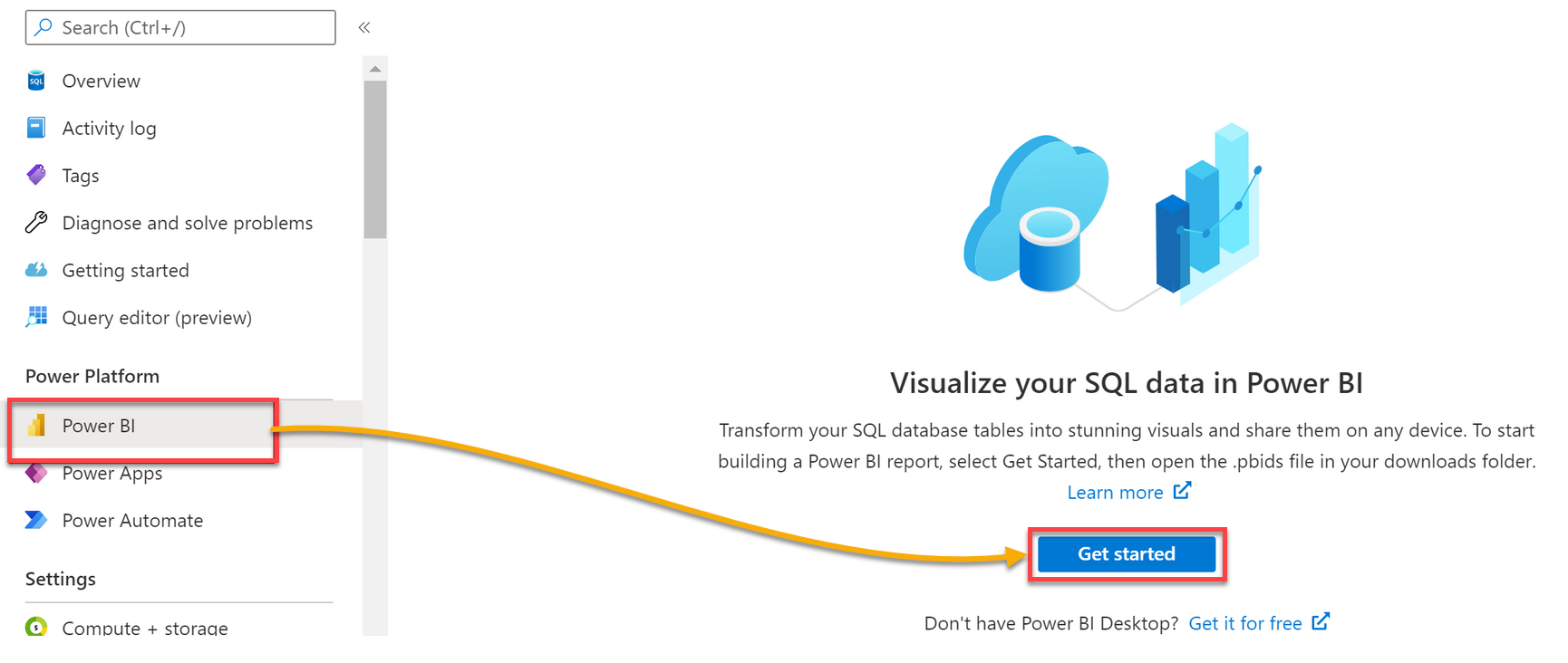
2. Затем выберите Базу данных (левая панель), введите имя своего администратора SQL и пароль, а затем нажмите Подключиться, чтобы подключиться к вашей базе данных SQL Azure.
После подключения откроется новая страница, чтобы увидеть данные в вашей базе данных Azure SQL (шаг три).
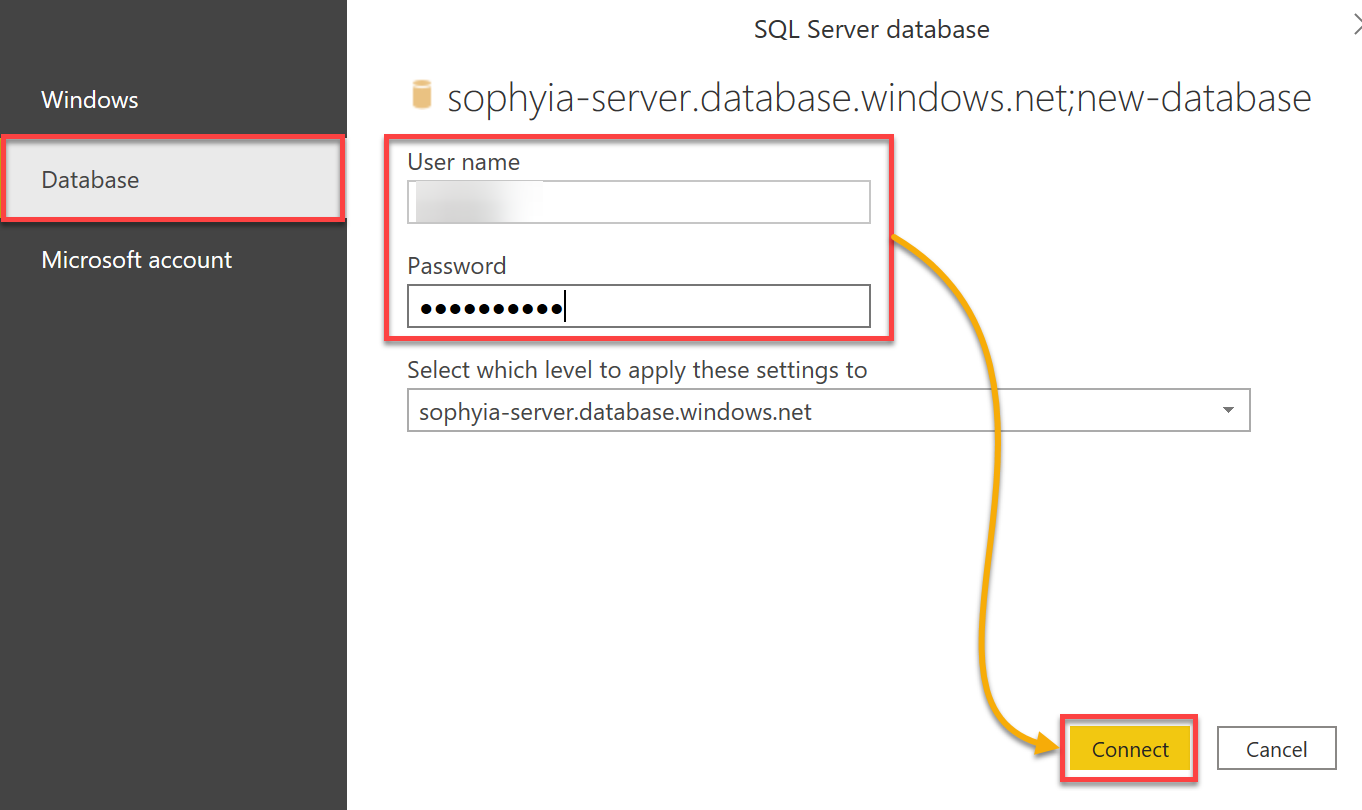
3. Установите флажок таблицы Course и нажмите Загрузить, чтобы загрузить данные таблицы в Power BI.
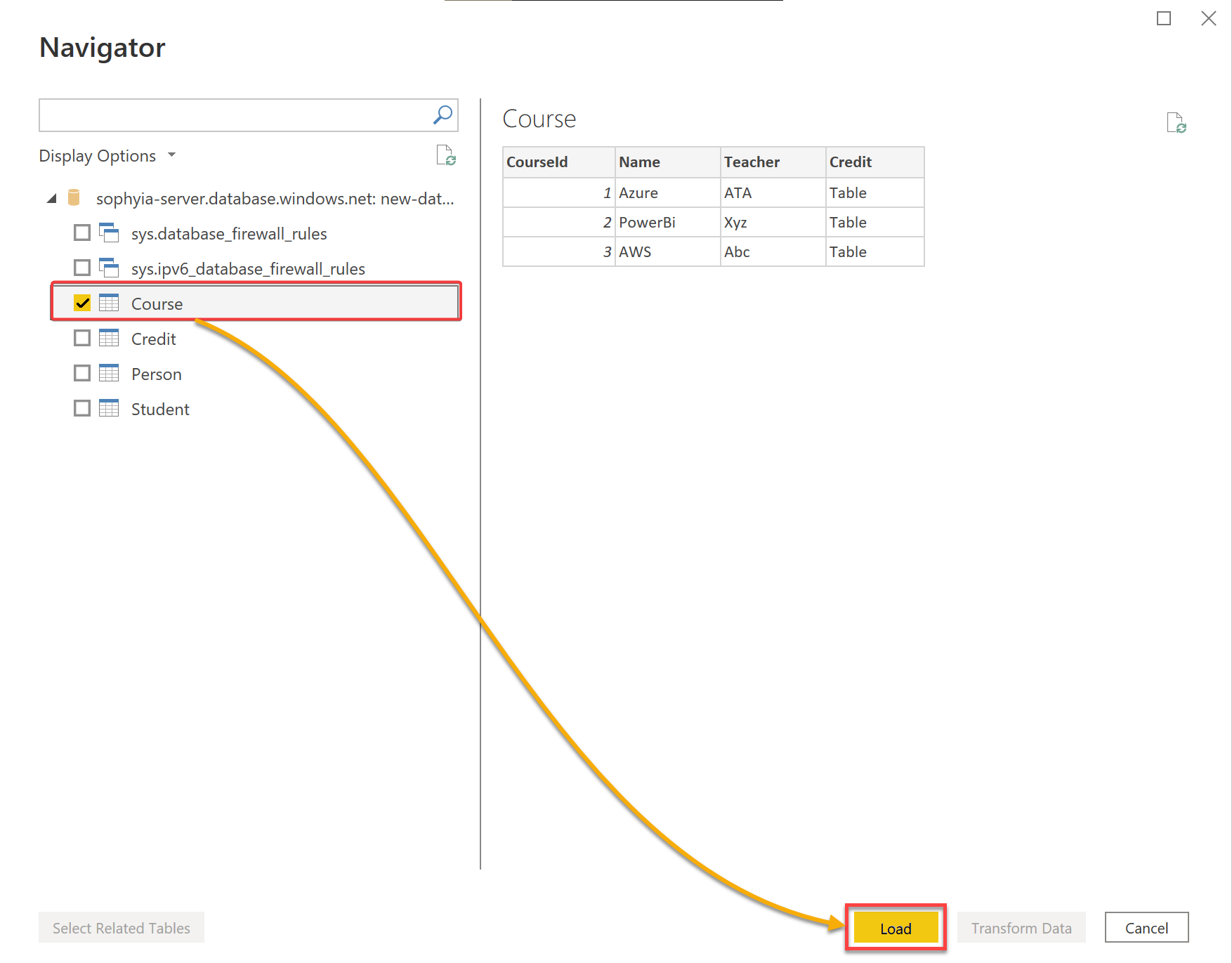
Вы можете найти загруженные данные в разделе Поля справа от вашего рабочего стола Power Bi.
4. Наконец, выберите все столбцы в таблице Course в разделе Поля, и появится визуальное всплывающее окно, показывающее выбранные данные таблицы, как показано ниже.
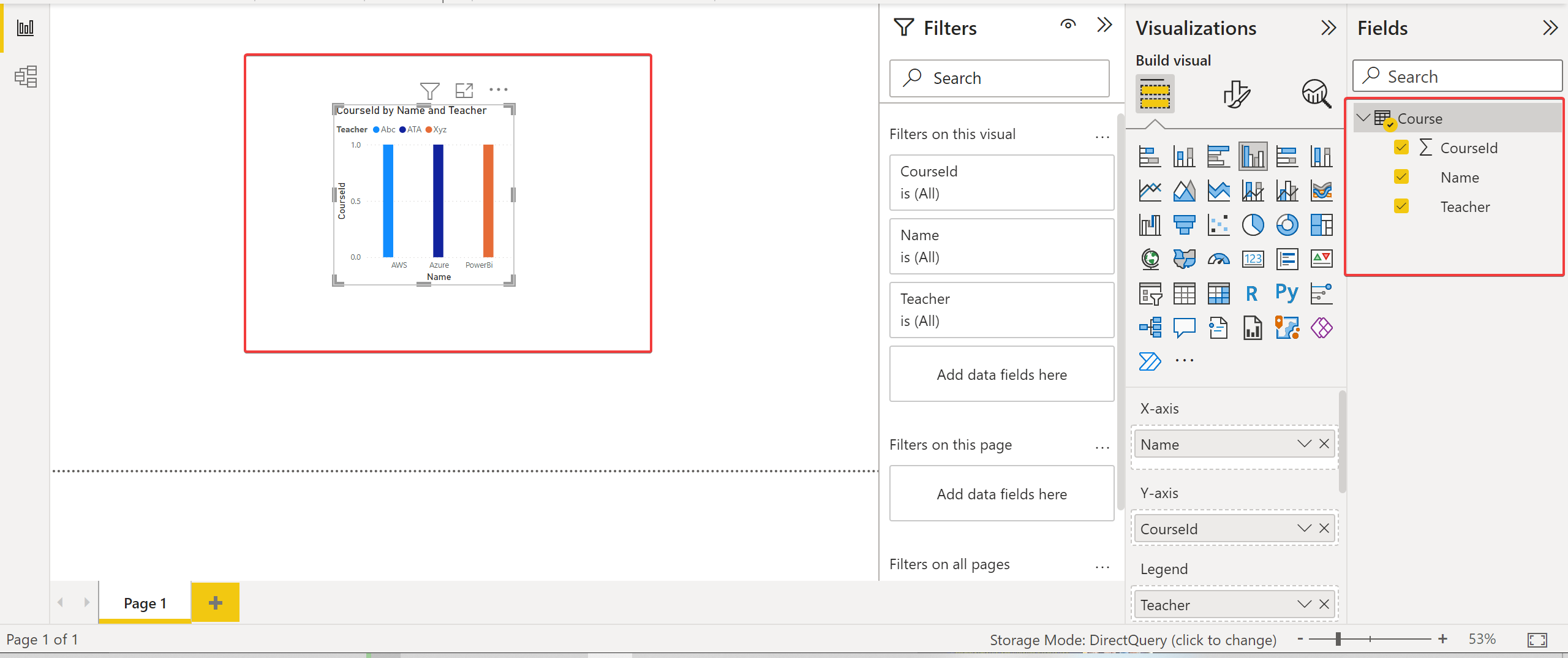
Возможно, вам понравится изменить способ визуализации ваших данных. Если это так, выберите тип визуализации (например, круговая диаграмма) в разделе Визуализации, как показано ниже.
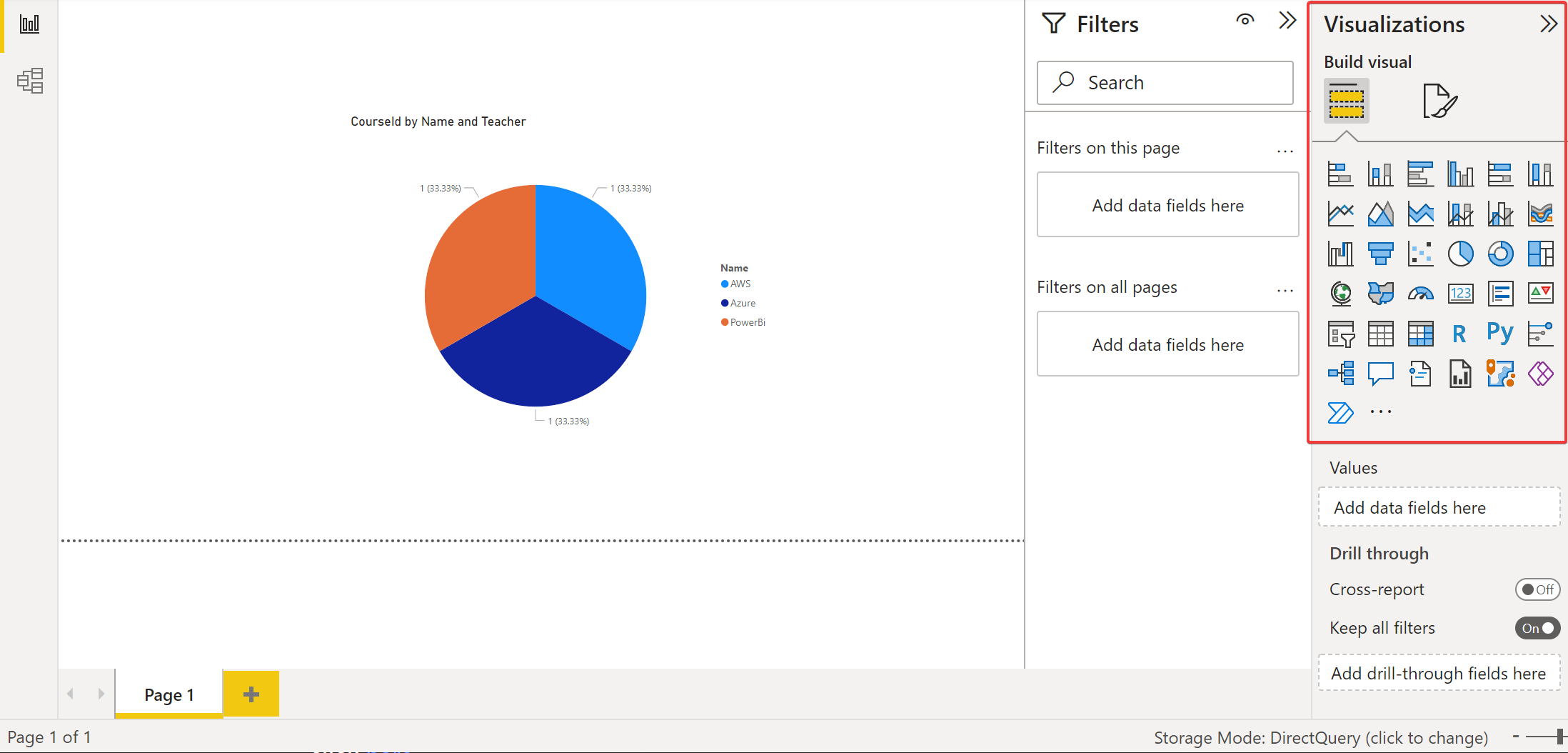
Заключение
Power BI имеет более двадцати источников данных. Но благодаря этому руководству подключение ваших данных из Azure теперь стало проще. Теперь вы можете быстро отправлять данные из SQL Server с использованием шлюза данных на месте в Power BI.
На этом этапе вам больше не придется беспокоиться о визуализации данных из Azure или SQL-серверов. Помимо использования шлюза данных Power BI в корпоративных целях, рассмотрите ли вы возможность использования этого инструмента для красивой визуализации данных в ваших средствах мониторинга ИТ?













